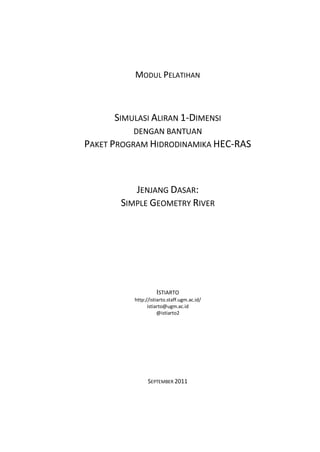
Optimized HEC-RAS
- 1. MODUL PELATIHAN SIMULASI ALIRAN 1-DIMENSI DENGAN BANTUAN PAKET PROGRAM HIDRODINAMIKA HEC-RAS JENJANG DASAR: SIMPLE GEOMETRY RIVER ISTIARTO http://istiarto.staff.ugm.ac.id/ istiarto@ugm.ac.id @istiarto2 SEPTEMBER 2011
- 2. Simple Geometry River Pengantar ii Istiarto●JurusanTeknikSipildanLingkunganFTUGM●Jl.Grafika2Yogyakarta PENGANTAR Modul pelatihan pemakaian HEC-RAS merupakan modul yang saya pakai dalam pelatihan atau kursus pemakaian HEC-RAS yang saya ampu. Pada awalnya, modul ini hanya disediakan bagi peserta kursus. Di samping berupa buku, modul pelatihan disediakan pula dalam bentuk file elektronik yang dapat diunduh di situs saya yang beralamat di http://istiarto.staff.ugm.ac.id/. Untuk mengunduhnya, diperlukan password. Dari waktu ke waktu, saya menerima pertanyaan atau permintaan dari pembaca situs untuk mendapatkan modul. Dilandasi keinginan untuk berbagi pengetahuan dengan sesama peminat HEC-RAS, saya putuskan untuk membuka akses ke modul ini sehingga modul dapat diunduh tanpa memerlukan password. Modul pelatihan, untuk sementara ini, terdiri dari dua bagian, yaitu Modul Dasar Simple Geometry dan Modul Lanjut Junction and Inline Structures. Pada waktu yang akan datang, saya berencana menghadirkan Modul Lanjut Lateral Structures, Modul Lanjut Complex Geometry, Modul Sediment Transport, dan Modul Water Quality. Semoga Tuhan YME memberikan kemudahan bagi saya untuk dapat menyelesaikan modul-modul tersebut. Saya berharap kepada para pembaca atau pemakai modul ini untuk memberikan masukan, baik kritik, saran, atau komentar kepada saya mengenai modul ini. Terlebih lagi apabila ada kesalahan dalam modul ini, saya sangat berharap kesediaan pembaca atau pengguna modul untuk memberitahukannya kepada saya. Semoga modul ini bermanfaat. Yogyakarta, 16 Agustus 2011 Istiarto http://istiarto.staff.ugm.ac.id/ istiarto@ugm.ac.id @istiarto2
- 3. Simple Geometry River Daftar Isi iii Istiarto●JurusanTeknikSipildanLingkunganFTUGM●Jl.Grafika2Yogyakarta DAFTAR ISI Pengantar ....................................................................................................................................ii Daftar Isi .....................................................................................................................................iii Daftar Gambar .............................................................................................................................v 1 Pendahuluan....................................................................................................................... 1 1.1 Simulasi Aliran............................................................................................................. 1 1.2 Program Aplikasi HEC-RAS........................................................................................... 2 1.3 Graphical User Interface.............................................................................................. 3 1.4 Analisis Hidraulika....................................................................................................... 3 1.5 Penyimpanan Data dan Manajemen Data.................................................................... 4 1.6 Grafik dan Pelaporan................................................................................................... 5 2 Organisasi File..................................................................................................................... 5 2.1 Pengertian Project....................................................................................................... 5 2.2 Elemen Penyusun Sebuah Project................................................................................ 6 2.2.1 File Plan......................................................................................................... 6 2.2.2 File Run.......................................................................................................... 6 2.2.3 File Output..................................................................................................... 7 2.2.4 File Geometri ................................................................................................. 7 2.2.5 File Data Aliran Permanen.............................................................................. 7 2.2.6 File Data Aliran Tak Permanen........................................................................ 7 2.2.7 File Data Aliran Tak Permanen Semu .............................................................. 7 2.2.8 File Data Sedimen .......................................................................................... 8 2.2.9 File Data Kualitas Air ...................................................................................... 8 2.2.10 File Data Desain Hidraulika............................................................................. 8 3 Tampilan Layar Utama......................................................................................................... 8 4 Pengaturan Awal Program................................................................................................... 9 5 Penelusuran Aliran Permanen Sederhana.......................................................................... 11 5.1 Pembuatan File Project ............................................................................................. 12 5.2 Peniruan Geometri Saluran ....................................................................................... 13 5.2.1 Alur Saluran ................................................................................................. 13 5.2.2 Tampang Lintang.......................................................................................... 14 5.2.3 Interpolasi Tampang Lintang ........................................................................ 18 5.2.4 Penyimpanan Data Geometri ....................................................................... 20 5.3 Peniruan Hidraulika (Data Aliran dan Syarat Batas).................................................... 20
- 4. Simple Geometry River Daftar Isi iv Istiarto●JurusanTeknikSipildanLingkunganFTUGM●Jl.Grafika2Yogyakarta 5.4 Hitungan Hidraulika................................................................................................... 22 5.5 Presentasi Hasil Hitungan.......................................................................................... 24 5.5.1 Presentasi Hasil Hitungan di Sebuah Tampang Lintang.................................. 24 5.5.2 Presentasi Hasil Hitungan Profil Muka Air di Sepanjang Alur ......................... 25 5.5.3 Presentasi Hasil Hitungan Profil Variabel Aliran di Sepanjang Alur................. 25 5.5.4 Presentasi Hasil Hitungan dalam Bentuk Tabel ............................................. 26 5.6 Syarat Batas Kedalaman Aliran di Ujung Hilir Saluran................................................. 28 5.7 Persamaan Aliran Permanen ..................................................................................... 29 5.7.1 Persamaan Energi ........................................................................................ 29 5.7.2 Kehilangan Tinggi Energi .............................................................................. 30 5.7.3 Kapasitas Angkut Tampang........................................................................... 30 5.7.4 Tinggi Energi Kinetik Rata-rata...................................................................... 31 5.7.5 Tinggi Hilang karena Gesekan....................................................................... 32 5.7.6 Koefisien Persempitan dan Perlebaran Tampang.......................................... 32 5.7.7 Langkah Hitungan Aliran Permanen.............................................................. 33 5.7.8 Keterbatasan HEC-RAS pada Hitungan Aliran Permanen ............................... 33 6 Penelusuran Aliran Tak Permanen Sederhana.................................................................... 33 6.1 Peniruan Hidraulika (Data Aliran, Syarat Batas, dan Syarat Awal) ............................... 34 6.2 Hitungan Hidraulika................................................................................................... 42 6.3 Presentasi Hasil Hitungan.......................................................................................... 45 6.3.1 Presentasi Profil Muka Air di Sebuah Tampang Lintang................................. 46 6.3.2 Presentasi Profil Muka Air di Sepanjang Alur ................................................ 47 6.3.3 Presentasi Profil Variabel Aliran di Sepanjang Alur........................................ 48 6.3.4 Presentasi Kurva Ukur.................................................................................. 49 6.3.5 Presentasi Gambar Perspektif Saluran.......................................................... 50 6.3.6 Presentasi Hidrograf Muka Air dan Hidrograf Debit ...................................... 51 6.3.7 Presentasi Kurva dan Tabel Sifat-sifat Hidraulis............................................. 51 6.3.8 Tampilan Hasil Hitungan dalam Bentuk Tabel ............................................... 52 6.3.9 Kurva Spatial Series dan Time Series............................................................. 53 6.3.10 Summary of Errors, Warnings, and Notes ..................................................... 57 6.4 Persamaan Aliran Tak Permanen............................................................................... 58 6.4.1 Persamaan Dasar ......................................................................................... 58 6.4.2 Penerapan Persamaan Aliran Tak Permanen................................................. 59 Pustaka Acuan........................................................................................................................... 60
- 5. Simple Geometry River Daftar Gambar v Istiarto●JurusanTeknikSipildanLingkunganFTUGM●Jl.Grafika2Yogyakarta DAFTAR GAMBAR Gambar 1: Langkah utama simulasi aliran dengan model fisik ataupun model matematik ........... 2 Gambar 2: Layar utama HEC-RAS................................................................................................ 9 Gambar 3: Layar penetapan folder default penyimpanan file Project ........................................ 10 Gambar 4: Layar pengaturan nilai default koefisien kontraksi dan expansi ................................ 10 Gambar 5: Layar pengaturan sistem satuan .............................................................................. 11 Gambar 6: Skema saluran sederhana, alur lurus, tampang trapesium........................................ 11 Gambar 7: Layar pembuatan project baru................................................................................. 12 Gambar 8: Layar konfirmasi pembuatan project baru................................................................ 12 Gambar 9: Layar editor data geometri ...................................................................................... 13 Gambar 10: Layar pengisian nama saluran (sungai) dan penggal saluran pada layar editor data geometri................................................................................................................. 14 Gambar 11: Skema Saluran Sederhana penggal Grafika............................................................. 14 Gambar 12: Layar editor tampang lintang setelah langkah pemberian nama dan deskripsi tampang lintang River Sta. 0 ........................................................................................... 15 Gambar 13: Tampang lintang pada River Sta 0.......................................................................... 16 Gambar 14: Tampang lintang pada River Sta 1000 .................................................................... 17 Gambar 15: Layar pengaturan schematic plot extent pada editor data geometri....................... 17 Gambar 16: Layar editor data geometri yang menampakkan seluruh penggal saluran dan semua tampang lintang .................................................................................................. 18 Gambar 17: Interpolasi tampang lintang................................................................................... 19 Gambar 18: Layar editor data geometri yang menampakkan seluruh tampang lintang .............. 20 Gambar 19: Layar utama HEC-RAS setelah data geometri saluran selesai dituliskan .................. 20 Gambar 20: Layar editor data aliran permanen untuk pengaturan syarat batas hulu ................. 21 Gambar 21: Layar editor data aliran permanen untuk pengaturan syarat batas hilir .................. 21 Gambar 22: Layar utama HEC-RAS setelah data aliran permanen selesai dituliskan ................... 22 Gambar 23: Layar hitungan aliran permanen ............................................................................ 22 Gambar 24: Layar hitungan hidraulika setelah hitungan profil PF1 dan PF2 selesai .................... 23 Gambar 25: Layar utama HEC-RAS setelah hitungan profil aliran permanen selesai ................... 23 Gambar 26: Profil muka air hasil hitungan di salah satu tampang lintang................................... 24 Gambar 27: Profil muka air hasil hitungan di sepanjang alur ..................................................... 25 Gambar 28: Profil kecepatan aliran hasil hitungan di sepanjang alur ......................................... 26 Gambar 29: Tabel hasil hitungan di sebuah tampang lintang..................................................... 27
- 6. Simple Geometry River Daftar Gambar vi Istiarto●JurusanTeknikSipildanLingkunganFTUGM●Jl.Grafika2Yogyakarta Gambar 30: Tabel hasil hitungan di sepanjang alur.................................................................... 27 Gambar 31: Syarat batas muka air di ujung saluran................................................................... 28 Gambar 32: Diagram aliran berubah beraturan......................................................................... 30 Gambar 33: Pembagian tampang untuk keperluan hitungan kapasitas angkut........................... 31 Gambar 34: Hitungan tinggi energi kinetik rata-rata di suatu tampang...................................... 31 Gambar 35: Hidrograf debit dan hidrograf muka air yang akan dipakai sebagai syarat batas pada hitungan aliran tak permanen ................................................................................ 34 Gambar 36: Layar editor data hidrograf debit pada untuk pengaturan syarat batas hulu (gambar kiri) dan plot hidrograf debit (gambar kanan) .................................................... 35 Gambar 37: Layar editor data aliran tak permanen setelah pengisian data hidrograf debit sebagai syarat batas hulu di RS 1000............................................................................... 36 Gambar 38: Layar editor data hidrograf muka air pada untuk pengaturan syarat batas hilir (gambar kiri) dan plot hidrograf muka air (gambar kanan)............................................... 36 Gambar 39: Layar editor data aliran tak permanen setelah pengisian data hidrograf muka air sebagai syarat batas hilir di RS 0................................................................................. 37 Gambar 40: Layar editor data aliran tak permanen setelah pengisian data debit awal di RS 1000 sebagai syarat awal................................................................................................ 38 Gambar 41: Layar utama HEC-RAS setelah data aliran tak permanen selesai dituliskan.............. 38 Gambar 42: Penyimpanan data aliran tak permanen “sederhana.u01” ke dalam file “sederhana.u02” dengan mengubah judul data .............................................................. 39 Gambar 43: Hidrograf debit di batas hulu dan hidrograf muka air di batas hilir untuk syarat batas yang kedua ................................................................................................. 40 Gambar 44: Penyimpanan data aliran tak permanen “sederhana.u02” ke dalam file “sederhana.u03” dengan mengubah judul data .............................................................. 40 Gambar 45: Hidrograf debit di batas hulu dan hidrograf muka air di batas hilir untuk syarat batas ketiga.......................................................................................................... 41 Gambar 46: Layar utama HEC-RAS setelah data aliran tak permanen pertama, kedua, dan ketiga selesai dituliskan .................................................................................................. 41 Gambar 47: Layar penyimpanan file plan.................................................................................. 43 Gambar 48: Layar permintaan identitas file plan....................................................................... 43 Gambar 49: Layar editor hitungan aliran tak permanen ............................................................ 43 Gambar 50: Layar hitungan aliran tak permanen setelah hitungan plan “sederhana.p02” selesai............................................................................................................................ 44 Gambar 51: Layar utama HEC-RAS setelah hitungan aliran tak permanen selesai ...................... 44 Gambar 52: Profil muka air di salah satu tampang lintang hasil hitungan aliran tak permanen....................................................................................................................... 46 Gambar 53: Layar pilihan plan (gambar atas) dan profil (gambar bawah) yang akan ditampilkan .................................................................................................................... 47 Gambar 54: Layar pengaturan animasi...................................................................................... 47 Gambar 55: Profil muka air di sepanjang saluran hasil hitungan aliran tak permanen................ 48
- 7. Simple Geometry River Daftar Gambar vii Istiarto●JurusanTeknikSipildanLingkunganFTUGM●Jl.Grafika2Yogyakarta Gambar 56: Profile kecepatan aliran di sepanjang alur hasil hitungan aliran tak permanen........ 49 Gambar 57: Kurva ukur debit di salah satu tampang lintang hasil hitungan aliran tak permanen....................................................................................................................... 49 Gambar 58: Gambar perspektif profil muka air di sepanjang alur hasil hitungan aliran tak permanen....................................................................................................................... 50 Gambar 59: Hidrograf muka air dan hidrograf debit di salah satu tampang lintang hasil hitungan aliran tak permanen......................................................................................... 51 Gambar 60: Sifat-sifat hidraulik di salah satu tampang lintang hasil hitungan aliran tak permanen....................................................................................................................... 52 Gambar 61: Tabel hasil hitungan rinci di salah satu tampang lintang hasil hitungan aliran tak permanen................................................................................................................. 53 Gambar 62: Tabel resume hasil hitungan di sepanjang alur hasil hitungan aliran tak permanen....................................................................................................................... 53 Gambar 63: Peringatan bahwa ukuran file akan besar dengan pengaktifan pilihan computation level output............................................................................................... 54 Gambar 64: Layar hitungan aliran tak permanen dengan pilihan Computation Level Output diaktifkan ........................................................................................................... 54 Gambar 65: Elevasi muka air di setiap tampang lintang di sepanjang saluran dalam tiga opsi tampilan: a) profile plot, b) schematic plot, dan c) table........................................... 56 Gambar 66: Time series elevasi muka air di salah satu tampang lintang dalam dua bentuk tampilan, yaitu a) kurva, dan b) tabel.............................................................................. 57 Gambar 67: Catatan kesalahan, peringatan, dan hal-hal lain yang terjadi dalam proses hitungan aliran tak permanen......................................................................................... 58 Gambar 68: Aliran melalui alur utama dan bantaran................................................................. 59
- 8. Simple Geometry River Pendahuluan 1 Istiarto●JurusanTeknikSipildanLingkunganFTUGM●Jl.Grafika2Yogyakarta SALURAN SEDERHANA Analisis Aliran di Sungai Beralur dan Bertampang Sederhana 1 PENDAHULUAN 1.1 SIMULASI ALIRAN Simulasi aliran di saluran terbuka (open channel) merupakan salah satu cara untuk mempelajari pola aliran di sepanjang saluran tersebut. Simulasi dilakukan secara nyata dengan mengalirkan air ke saluran yang umumnya dibuat dalam skala laboratorium (model fisik) atau secara virtual dengan melakukan serangkaian hitungan hidraulik yang umumnya diwadahi dalam suatu perangkat program aplikasi komputer (model matematik). Melalui model fisik, sejumlah fenomena fisik aliran di saluran atau sungai nyata (prototipe) ditirukan di saluran atau sungai yang dibuat dengan ukuran yang lebih kecil (model). Interpretasi terhadap fenomena yang diamati atau diukur di model akan memberikan petunjuk terhadap fenomena yang (seolah-olah) terjadi di prototipe. Model matematik menirukan fenomena fisik aliran di saluran nyata (prototipe) melalui serangkaian persamaan matematik yang menjabarkan hubungan antar variabel-variabel aliran (variabel geometri, kinematik, dinamik). Apabila pada model fisik dilakukan pengukuran atau pengamatan untuk mendapatkan parameter aliran, pada model matematik parameter aliran diperoleh melalui hitungan atau penyelesaian persamaan matematik. Langkah-langkah simulasi aliran dengan memakai model fisik atau model matematik pada prinsipnya terdiri dari lima langkah pokok, yaitu: 1) penyiapan tempat, 2) peniruan geometri sungai/saluran, 3) peniruan aliran, 4) pengukuran atau hitungan kecepatan dan kedalaman aliran, dan 5) presentasi dan interpretasi hasil. Urutan kelima langkah ini ditampilkan secara skematis pada Gambar 1. Penyiapan tempat. Langkah awal dalam simulasi aliran adalah menyiapkan tempat yang akan dipakai untuk membuat model. Pada model fisik, penyiapan tempat mencakup utamanya pembersihan tempat, penyediaan material, penyiapan peralatan sirkuit hidraulik, serta penyiapan alat ukur. Pada model matematik, penyiapan tempat mencakup penyediaan memori serta folder tempat penyimpanan model, input, dan output. Peniruan geometri. Peniruan geometri dimaksudkan untuk memindahkan geometri sungai atau saluran yang sesungguhnya (prototipe) ke sungai atau saluran tiruan (model). Untuk model fisik, peniruan geometri sungai berarti membuat sungai di tempat yang telah disiapkan (umumnya di laboratorium) dengan ukuran yang lebih kecil daripada ukuran sungai sesungguhnya karena keterbatasan tempat. Untuk model matematik, geometri sungai ditirukan dengan mempertahankan ukuran sesuai dengan ukuran sesungguhnya (skala 1:1). Data yang dibutuhkan untuk menirukan geometri ini antara lain adalah peta situasi alur sungai, gambar tampang
- 9. Simple Geometry River Pendahuluan 2 Istiarto●JurusanTeknikSipildanLingkunganFTUGM●Jl.Grafika2Yogyakarta melintang dan memanjang sungai, serta gambar-gambar bangunan atau struktur hidraulik yang ada di sepanjang alur sungai. Gambar 1: Langkah utama simulasi aliran dengan model fisik ataupun model matematik Peniruan aliran. Setelah bentuk fisik sungai atau saluran pada model selesai dibuat, ke dalamnya dialirkan air dengan debit sesuai dengan besaran debit sesungguhnya. Pada model fisik, debit di model tentu saja dikecilkan sesuai dengan skala model. Umumnya, air dialirkan di batas hulu dan muka air diatur di batas hilir model. Pada model matematik, seperti halnya geometri, debit dialirkan sesuai dengan besaran sesungguhnya di prototipe (skala debit adalah 1:1). Pengukuran atau hitungan kecepatan dan kedalaman aliran. Kecepatan dan kedalaman aliran merupakan dua parameter utama aliran yang ingin diketahui dan dikaji. Pada model fisik, kecepatan dan kedalaman aliran diperoleh melalui pengukuran di titik-titik ukur atau stasiun pengukuran. Pada model matematik, kedua besaran tersebut diperoleh melalui hitungan di sejumlah titik yang ditetapkan, yang dikenal sebagai titik hitung atau computational node. Presentasi dan interpretasi hasil. Variabel aliran yang diukur atau dihitung ditampilkan dalam bentuk grafik atau tabel. Grafik dan tabel umumnya sangat membantu dalam interpretasi hasil simulasi. 1.2 PROGRAM APLIKASI HEC-RAS HEC-RAS merupakan program aplikasi untuk memodelkan aliran di sungai, River Analysis System (RAS), yang dibuat oleh Hydrologic Engineering Center (HEC) yang merupakan satu divisi di dalam Institute for Water Resources (IWR), di bawah US Army Corps of Engineers (USACE). HEC-RAS merupakan model satu dimensi aliran permanen maupun tak permanen (steady and unsteady one-dimensional flow model). HEC-RAS versi terbaru saat ini, Versi 4.1, beredar sejak Januari Mulai Stop Peniruan aliran Debit Muka air Penyiapan tempat dan peralatan Laboratorium Peralatan Instrumentasi Peniruan geometri sungai/saluran Peta situasi Tampang lintang Tampang memanjang Struktur hidraulik Pengukuran atau hitungan kecepatan dan kedalaman aliran Presentasi dan interpretasi hasil hitungan Komputer Program aplikasi
- 10. Simple Geometry River Pendahuluan 3 Istiarto●JurusanTeknikSipildanLingkunganFTUGM●Jl.Grafika2Yogyakarta 2010. HEC-RAS memiliki empat komponen model satu dimensi: 1) hitungan profil muka air aliran permanen, 2) simulasi aliran tak permanen, 3) hitungan transpor sedimen, dan 4) hitungan kualitas air. Satu elemen penting dalam HEC-RAS adalah keempat komponen tersebut memakai data geometri yang sama, routine hitungan hidraulika yang sama, serta beberapa fitur desain hidraulik yang dapat diakses setelah hitungan profil muka air berhasil dilakukan. HEC-RAS merupakan program aplikasi yang mengintegrasikan fitur graphical user interface, analisis hidraulik, manajemen dan penyimpanan data, grafik, serta pelaporan. 1.3 GRAPHICAL USER INTERFACE Interface ini berfungsi sebagai penghubung antara pemakai dan HEC-RAS. Graphical interface dibuat untuk memudahkan pemakaian HEC-RAC dengan tetap mempertahankan efisiensi. Melalui graphical interface ini, dimungkinkan untuk melakukan hal-hal berikut ini dengan mudah: a) manajemen file, b) menginputkan data serta mengeditnya, c) melakukan analisis hidraulik, d) menampilkan data masukan maupun hasil analisis dalam bentuk tabel dan grafik, e) penyusunan laporan, dan f) mengakses on-line help. 1.4 ANALISIS HIDRAULIKA Steady Flow Water Surface Component. Modul ini berfungsi untuk menghitung profil muka air aliran permanen berubah beraturan (steady gradually varied flow). Program mampu memodelkan jaring sungai, sungai dendritik, maupun sungai tunggal. Regime aliran yang dapat dimodelkan adalah aliran sub-kritik, super-kritik, maupun campuran antara keduanya. Langkah hitungan profil muka air yang dilakukan oleh modul aliran permanen HEC-RAS didasarkan pada penyelesaian persamaan energi (satu-dimensi). Kehilangan energi dianggap diakibatkan oleh gesekan (Persamaan Manning) dan kontraksi/ekspansi (koefisien dikalikan beda tinggi kecepatan). Persamaan momentum dipakai manakala dijumpai aliran berubah cepat (rapidly varied flow), misalnya campuran regime aliran sub-kritik dan super-kritik (hydraulic jump), aliran melalui jembatan, aliran di percabangan sungai (stream junctions). Modul aliran permanen HEC-RAS mampu memperhitungkan pengaruh berbagai hambatan aliran, seperti jembatan (bridges), gorong-gorong (culverts), bendung (weirs), ataupun hambatan di bantaran sungai. Modul aliran permanen dirancang untuk dipakai pada permasalahan pengelolaan bantaran sungai dan penetapan asuransi risiko banjir berkenaan dengan penetapan bantaran sungai dan dataran banjir. Modul aliran permanen dapat pula dipakai untuk perkiraan perubahan muka air akibat perbaikan alur atau pembangunan tanggul. Fitur spesial modul aliran permanen HEC-RAS mencakup analisis plan ganda, hitungan profil ganda, analisis bukaan gorong-gorong atau pintu ganda, optimasi pemisahan aliran, serta desain dan analisis saluran stabil.
- 11. Simple Geometry River Pendahuluan 4 Istiarto●JurusanTeknikSipildanLingkunganFTUGM●Jl.Grafika2Yogyakarta Unsteady Flow Simulation. Modul ini mampu menyimulasikan aliran tak permanen satu dimensi pada sungai yang memiliki alur kompleks. Semula, modul aliran tak permanen HEC-RAS hanya dapat diaplikasikan pada aliran sub-kritik, namun sejak diluncurkannya versi 3.1, modul aliran tak permanen HEC-RAS dapat pula menyimulasikan regime aliran campuran (sub-kritik, super-kritik, loncat air, dan draw-downs). Bagian program yang menghitung aliran di tampang lintang, jembatan, gorong-gorong, dan berbagai jenis struktur hidraulik lainnya merupakan program yang sama dengan program hitungan yang ada pada modul aliran permanen HEC-RAS. Fitur spesial modul aliran tak permanen mencakup analisis dam-break, limpasan melalui tanggul dan tanggul jebol, pompa, operasi dam navigasi, serta aliran tekan dalam pipa. Sediment Transport/Movable Boundary Computations. Modul ini mampu menyimulasikan transpor sedimen satu dimensi (simulasi perubahan dasar sungai) akibat gerusan atau deposisi dalam waktu yang cukup panjang (umumnya tahunan, namun dapat pula dilakukan simulasi perubahan dasar sungai akibat sejumlah banjir tunggal). Potensi transpor sedimen dihitung berdasarkan fraksi ukuran butir sedimen sehingga memungkinkan simulasi armoring dan sorting. Fitur utama modul transpor sedimen mencakup kemampuan untuk memodelkan suatu jaring (network) sungai, dredging, berbagai alternatif tanggul, dan pemakaian berbagai persamaan (empiris) transpor sedimen. Modul transpor sedimen dirancang untuk menyimulasikan trend jangka panjang gerusan dan deposisi yang diakibatkan oleh perubahan frekuensi dan durasi debit atau muka air, ataupun perubahan geometri sungai. Modul ini dapat pula dipakai untuk memprediksi deposisi di dalam reservoir, desain kontraksi untuk keperluan navigasi, mengkaji pengaruh dredging terhadap laju deposisi, memperkirakan kedalaman gerusan akibat banjir, serta mengkaji sedimentasi di suatu saluran. Water Quality Analysis. Modul ini dapat dipakai untuk melakukan analisis kualitas air di sungai. HEC-RAS versi 4.0 dapat dipakai untuk melakukan analisis temperatur air serta simulasi transpor beberapa konstituen kualitas air, seperti Algae, Dissolved Oxygen, Carbonaceuos Biological Oxygen Demand, Dissolved Orthophospate, Dissolved Organic Phosphorus, Dissolved Ammonium Nitrate, Dissolved Nitrite Nitrogen, Dissolved Nitrate Nitrogen, and Dissoved Organic Nitrogen. Kemampuan untuk menyimulasikan transpor berbagai konstituen kualitas air lainnya akan ditambahkan pada HEC-RAS versi yang akan datang. 1.5 PENYIMPANAN DATA DAN MANAJEMEN DATA Penyimpanan data dilakukan ke dalam “flat” files (format ASCII dan biner), serta file HEC-DSS. Data masukan dari pemakai HEC-RAS disimpan ke dalam file-file yang dikelompokkan menjadi: project, plan, geometry, steady flow, unsteady flow, dan sediment data. Hasil keluaran model disimpan ke dalam binary file. Data dapat ditransfer dari HEC-RAS ke program aplikasi lain melalui HEC-DSS file. Manajemen data dilakukan melalui user interface. Pemakai diminta untuk menuliskan satu nama file untuk project yang sedang dia buat. HEC-RAS akan menciptakan beberapa file secara automatis (file-file: plan, geometry, steady flow, unsteady flow, output, etc.) dan menamainya sesuai dengan nama file project yang dituliskan oleh pemakai. Penggantian nama file, pemindahan lokasi penyimpanan file, penghapusan file dilakukan oleh pemakai melalui fasilitas interface; operasi tersebut dilakukan berdasarkan project-by-project. Penggantian nama,
- 12. Simple Geometry River Organisasi File 5 Istiarto●JurusanTeknikSipildanLingkunganFTUGM●Jl.Grafika2Yogyakarta pemindahan lokasi penyimpanan, ataupun penghapusan file yang dilakukan dari luar HEC-RAS (dilakukan langsung pada folder), biasanya akan menyebabkan kesulitan pada saat pemakaian HEC-RAS karena pengubahan yang dilakukan dari luar HEC-RAS tersebut kemungkinan besar tidak dikenali oleh HEC-RAS. Oleh karena itu, operasi atau modifikasi file-file harus dilakukan melalui perintah dari dalam HEC-RAS. 1.6 GRAFIK DAN PELAPORAN Fasilitas grafik yang disediakan oleh HEC-RAS mencakup grafik X-Y alur sungai, tampang lintang, rating curves, hidrograf, dan grafik-grafik lain yang merupakan plot X-Y berbagai variabel hidraulik. HEC-RAS menyediakan pula fitur plot 3D beberapa tampang lintang sekaligus. Hasil keluaran model dapat pula ditampilkan dalam bentuk tabel. Pemakai dapat memilih antara memakai tabel yang telah disediakan oleh HEC-RAS atau membuat/mengedit tabel sesuai kebutuhan. Grafik dan tabel dapat ditampilkan di layar, dicetak, atau dicopy ke clipboard untuk dimasukkan ke dalam program aplikasi lain (word processor, spreadsheet). Fasilitas pelaporan pada HEC-RAS dapat berupa pencetakan data masukan dan keluaran hasil pada printer atau plotter. 2 ORGANISASI FILE Simulasi aliran memakai HEC-RAS memerlukan sejumlah file, terdiri dari file data, file run, serta file output. File-file dalam HEC-RAS yang mencerminkan suatu model aliran di sungai dirangkum dalam suatu Project. Sebuah project merupakan kompilasi satu set file data yang merepresentasikan model sungai yang sedang dikaji. Biasanya, project diberi nama sesuai dengan nama sungai yang dimodelkan, misal Juana, Code, Serang, Citanduy, dsb. Dengan project ini, pemakai HEC-RAS mengaplikasikan seluruh atau sebagian kemampuan HEC-RAS untuk melakukan analisis hidraulika. File data yang diperlukan untuk menyusun suatu model aliran adalah data plan, data geometri, data aliran, data desain hidraulika, dan data sedimen. Data plan, data geometri, dan data aliran adalah tiga data yang harus ada. Data plan menyimpan informasi untuk mengendalikan simulasi aliran (run data) seperti data geometri, data aliran, computational time step, dan simulation time. Data geometri menyimpan informasi geometri sungai, yaitu alur, tampang lintang, dan tampang memanjang sungai. Data aliran menyimpan informasi debit dan syarat batas; data aliran dapat berupa data aliran permanen (untuk melakukan simulasi aliran permanen) atau tak permanen (untuk melakukan simulasi aliran tak permanen). Data desain hidraulika diperlukan apabila pemakai melakukan suatu desain hidraulika yang dicobakan untuk disimulasikan. Data sedimen diperlukan untuk melakukan simulasi transpor sedimen. 2.1 PENGERTIAN PROJECT Setiap model dalam HEC-RAS dibuat dengan menciptakan file project. Pengguna HEC-RAS menuliskan nama file dan judul project. HEC-RAS memakai nama file tersebut untuk menamai semua file data, kecuali tiga karakter ekstensi nama file. Sebuah project terdiri dari: a) sebuah file Project (.prj), b) sebuah file untuk setiap Plan, maximum 99 file plan (.p01 s.d. .p99), c) sebuah file Run untuk setiap plan (.r01 s.d. .r99),
- 13. Simple Geometry River Organisasi File 6 Istiarto●JurusanTeknikSipildanLingkunganFTUGM●Jl.Grafika2Yogyakarta d) sebuah file Output untuk setiap plan (.o01 s.d. .o99), e) sebuah file untuk setiap set data Geometry (.g01 s.d. .g99), f) sebuah file untuk setiap set data Steady Flow (.f01 s.d. .f99), g) sebuah file untuk setiap set data Unsteady Flow (.u01 s.d. .u99), h) sebuah file untuk setiap set data Quasy-Unsteady Flow (.q01 s.d. .q99), i) sebuah file untuk setiap set data Sediment (.s01 s.d. .s99), j) sebuah file untuk setiap set data Hydraulic Design (.h01 s.d. .h99), k) sebuah file untuk setiap set data Sediment Transport Capacity (.SedCap01 s.d. .SedCap99), l) sebuah file untuk setiap set data SIAM Input (.h01.SiamInput s.d. .h99.SiamInput), m) sebuah file untuk setiap set data SIAM Output (.h01.SiamOutput s.d. .h99.SiamOutput), n) sebuah file untuk setiap set data Water Quality (.w01 s.d. .w99), o) sebuah file Log untuk setiap project (.log), dan p) sebuah file text untuk setiap plan yang di-run (.comp_msgs.txt). File project mengandung: judul project, sistem satuan (SI atau Imperial), daftar semua file dalam project, daftar variabel default yang ditetapkan melalui inferface. File Project mengandung pula nama Plan yang aktif pada pemakaian Project sebelumnya. Informasi ini diperbarui (di-update) setiap kali Project disimpan ke dalam disk. 2.2 ELEMEN PENYUSUN SEBUAH PROJECT Bagian ini memaparkan berbagai file yang dapat menyusun sebuah project. File-file tersebut mungkin dibuat oleh pemakai HEC-RAS atau dibuat secara automatis oleh HEC-RAS. Pemakai HEC-RAS berinteraksi dengan file-file tersebut melalui user interface; pembuatan dan pengeditan file-file tersebut dilakukan dari HEC-RAS. 2.2.1 FILE PLAN File plan memiliki extensi .p01 sampai dengan .p99. Huruf “p” atau “P” menunjukkan file plan, sedang angka “01” sampai dengan “99” menunjukkan nomor plan. Nomor plan diberikan sesuai dengan urutan file plan diciptakan. File plan berisi informasi: deskripsi plan, nama singkat identifikasi plan, daftar file data yang berkaitan dengan plan (file data geometri, file data aliran permanen atau tak permanen), serta parameter simulasi (durasi, time step, regim aliran). File plan diciptakan secara automatis oleh interface setiap kali pemakai memilih New Plan atau Save Plan As dari menu simulasi. 2.2.2 FILE RUN File run memiliki extensi .r01 sampai dengan .r99. Huruf “r” atau “R” menunjukkan file run, sedang angka “01” sampai dengan “99” berhubungan dengan nomor plan. Extensi .r01 menunjukkan bahwa file run tersebut berhubungan dengan file plan .p01. File run berisi informasi yang diperlukan untuk melakukan hitungan sesuai dengan file data dan parameter
- 14. Simple Geometry River Organisasi File 7 Istiarto●JurusanTeknikSipildanLingkunganFTUGM●Jl.Grafika2Yogyakarta simulasi yang ada di file plan. Sebagai contoh, pada analisis aliran permanen, file run berisi file data geometri, file data aliran permanen, dan parameter simulasi yang ditetapkan di file plan. File run diciptakan secara automatis oleh interface pada saat pemakai mengaktifkan menu Compute pada menu simulasi. 2.2.3 FILE OUTPUT File output memiliki extensi .o01 sampai dengan .o99. Huruf “o” atau “O” menunjukkan file output, sedang angka “01” sampai dengan “99” berhubungan dengan nomor plan. Huruf .o01 menunjukkan bahwa file tersebut berhubungan dengan file plan .p01. File output berisi semua hasil hitungan yang diminta. Sebagai contoh pada analisis aliran tak permanen, file output berisi hasil hitungan modul aliran tak permanen. Hasil hitungan pada file output dituliskan dengan format biner dan hanya dapat dibaca melalui user interface. 2.2.4 FILE GEOMETRI File geometri memiliki extensi .g01 sampai dengan .g99. Huruf “g” atau “G” menunjukkan file geometri, sedang angka “01” sampai dengan “99” menunjukkan urutan pada saat file tersebut diciptakan/disimpan ke dalam disk. File geometri berisi informasi mengenai geometri sungai yang dimodelkan: tampang lintang, struktur hidraulik (jembatan, gorong-gorong, bendung, dsb.), koefisien kekasaran, koefisien kontraksi/expansi, dan informasi mengenai cara pemodelan bagian-bagaian tertentu seperti metode hitungan di struktur hidraulik. File geometri diciptakan secara automatis oleh user interface pada saat pemakai memilih New Geometry Data atau Save Geometry Data As pada menu geometri. Data pada file geometri dituliskan dalam format ASCII. 2.2.5 FILE DATA ALIRAN PERMANEN File data aliran permanen (steady flow data file) memiliki extensi .f01 sampai dengan .f99. Huruf “f” atau “F” menunjukkan file data aliran permanen, sedang angka “01” sampai dengan “99” menunjukkan urutan pada saat file tersebut diciptakan/disimpan ke dalam disk. File data aliran permanen berisi informasi: jumlah tampang lintang tempat dilakukannya hitungan, data aliran (permanen), dan syarat batas untuk setiap ruas sungai. File data aliran permanen diciptakan secara automatis oleh user interface pada saat pemakai memilih New Flow Data atau Save Flow Data As pada menu data aliran permanen. Data pada file data aliran permanen dituliskan dalam format ASCII. 2.2.6 FILE DATA ALIRAN TAK PERMANEN File data aliran tak permanen (unsteady flow data file) memiliki extensi .u01 sampai dengan .u99. Huruf “u” atau “U” menunjukkan file data aliran tak permanen, sedang angka “01” sampai dengan “99” menunjukkan urutan pada saat file tersebut diciptakan/disimpan ke dalam disk. File data aliran tak permanen berisi informasi: hidrograf debit aliran di batas hulu, syarat awal aliran, dan syarat batas hilir. File data aliran tak permanen diciptakan secara automatis oleh user interface pada saat pemakai memilih New Flow Data atau Save Flow Data As pada menu data aliran tak permanen. Data pada file data aliran permanen dituliskan dalam format ASCII. 2.2.7 FILE DATA ALIRAN TAK PERMANEN SEMU File data aliran tak permanen semu (quasi-unsteady flow data file) memiliki extensi .q01 sampai dengan .q99. Huruf “q” atau “Q” menunjukkan file data aliran tak permanen sumu, sedang angka “01” sampai dengan “99” menunjukkan urutan pada saat file tersebut diciptakan/disimpan ke dalam disk. File data aliran tak permanen semu berisi informasi: hidrograf debit aliran di batas hulu, syarat awal aliran, dan syarat batas hilir. File data aliran tak permanen semu diciptakan secara automatis oleh user interface pada saat pemakai memilih New Flow Data atau Save Flow
- 15. Simple Geometry River Tampilan Layar Utama 8 Istiarto●JurusanTeknikSipildanLingkunganFTUGM●Jl.Grafika2Yogyakarta Data As pada menu data aliran tak permanen semu (Quasi-Unsteady Flow Data Window). Data pada file data aliran permanen dituliskan dalam format ASCII. 2.2.8 FILE DATA SEDIMEN File data sedimen memiliki extensi .s01 sampai dengan .s99. Huruf “s” atau “S” menunjukkan file data sedimen, sedang angka “01” sampai dengan “99” menunjukkan urutan pada saat file tersebut diciptakan/disimpan ke dalam disk. File data sedimen berisi informasi: data aliran, syarat batas di setiap penggal saluran/sungai, dan data sedimen. File data sedimen diciptakan secara automatis oleh user interface pada saat pemakai memilih New Sediment Data atau Save Sediment Data As pada menu data sedimen. Data pada file data sedimen dituliskan dalam format ASCII. 2.2.9 FILE DATA KUALITAS AIR File data sedimen memiliki extensi .w01 sampai dengan .w99. Huruf “w” atau “W” menunjukkan file data kualitas air, sedang angka “01” sampai dengan “99” menunjukkan urutan pada saat file tersebut diciptakan/disimpan ke dalam disk. File data kualitas air berisi informasi: data syarat batas temperature di setiap penggal saluran/sungai, syarat awal, parameter adveksi-dispersi, dan data meteorologi. File data kualitas air diciptakan secara automatis oleh user interface pada saat pemakai memilih New Qater Quality Data atau Save Water Quality Data As pada menu data kualitas air. Data pada file data sedimen dituliskan dalam format ASCII. 2.2.10 FILE DATA DESAIN HIDRAULIKA File data desain hidraulika memiliki extensi .h01 sampai dengan .h99. Huruf “h” atau “H” menunjukkan file data desain hidraulika, sedang angka “01” sampai dengan “99” menunjukkan urutan pada saat file tersebut diciptakan/disimpan ke dalam disk. File data aliran permanen berisi informasi: jumlah tampang lintang tempat dilakukannya hitungan, data aliran (permanen), dan syarat batas untuk setiap ruas sungai. File data aliran permanen diciptakan secara automatis oleh user interface pada saat pemakai memilih New Flow Data atau Save Flow Data As pada menu data aliran permanen. Data pada file data aliran permanen dituliskan dalam format ASCII. 3 TAMPILAN LAYAR UTAMA Saat pertama kali mengaktifkan program HEC-RAS, layar utama (Gambar 2) akan muncul. Pada bagian atas, di bawah judul identitas program, terdapat papan menu (menu bar) yang mencantumkan menu utama HEC-RAS: File, Edit, Run, View, Option, dan Help. Seperti halnya program-program aplikasi umumnya, menu utama pada papan menu HEC-RAS memiliki beberapa opsi (sub-menu) didalamnya, yang akan muncul apabila pemakai mengaktifkan (dengan meng-klik menu atau menekan tombol Alt + huruf pertama menu) menu tersebut. Susunan dan arti setiap opsi yang ada di dalam masing-masing menu utama tersebut pun mirip dengan opsi-opsi program aplikasi pada umumnya. Misalnya, di dalam menu File terdapat opsi New Project untuk membuat project baru, Save Project untuk menyimpan project, atau Exit untuk menon-aktifkan HEC-RAS. Opsi-opsi tersebut umumnya self-explanatory; pemakai dengan mudah dapat mengetahui atau setidaknya menduga fungsi setiap opsi. Menu di bagian paling kanan papan menu adalah Help. Sedikit berbeda dengan menu Help yang umum dijumpai pada suatu program aplikasi, opsi bantuan yang ada di dalam menu Help dikelompokkan menjadi beberapa opsi bantuan. Tiga opsi yang pertama, masing-masing akan mengakses Users Manual, Hydraulic Reference, Applications Guide. Ketiganya merupakan file dalam format pdf. Pemakai sangat disarankan untuk membaca dan selalu mengacu ke ketiga file
- 16. Simple Geometry River Pengaturan Awal Program 9 Istiarto●JurusanTeknikSipildanLingkunganFTUGM●Jl.Grafika2Yogyakarta ini apabila membutuhkan bantuan dalam pemakaian HEC-RAS ataupun bantuan dalam pemahaman HEC-RAS. Salah satu opsi yang lain dalam menu Help adalah opsi Install Example Projects. Opsi ini akan menginstall sejumlah contoh aplikasi HEC-RAS. Contoh-contoh yang disediakan sangat membantu pemakai dalam mempelajari pemakaian HEC-RAS. Petunjuk yang diberikan dalam Application Guide mengacu pada contoh-contoh yang disediakan pada Example Projects ini. Menu Options disediakan untuk pengaturan HEC-RAS agar sesuai dengan kebutuhan pemakai, misal parameter model, satuan, ataupun direktori penyimpanan file. Hal ini akan dipaparkan pada Seksi Pengaturan Awal Program. Gambar 2: Layar utama HEC-RAS Baris di bawan papan menu adalah toolbar atau button bar (papan tombol). Papan tombol ini menyediakan cara akses cepat ke opsi-opsi di dalam papan menu yang paling sering digunakan oleh pemakai. Pemakai dapat membaca penjelasan fungsi setiap tombol (yang disimbolkan dengan ikon) dengan meletakkan kursor pada tombol. Penjelasan fungsi sebagian tombol self- explanatory, misalnya pada dua tombol pertama yaitu Open an existing project dan Save an existing project. Penjelasan fungsi sebagian besar tombol membutuhkan pemahaman terhadap pemakaian HEC-RAS. Apabila diperhatikan dengan seksama, tampak bahwa tombol-tombol pada papan tombol dibagi menjadi 6 kelompok. Kelompok-kelompok ini, dari kiri ke kanan, mirip dengan langkah-langkah pemodelan dalam HEC-RAS, yaitu: 1) membuat sebuah project, 2) memasukkan data geometri sungai, data aliran, dan syarat batas aliran, 3) memasukkan data sedimen atau kualitas air, 4) melakukan hitungan hidraulik, 5) menampilkan hasil hitungan dalam bentuk grafik, 6) menampilkan hasil hitungan dalam bentuk tabel. 4 PENGATURAN AWAL PROGRAM Menu Options menyediakan fasilitas untuk melakukan pengaturan beberapa parameter dalam HEC-RAS sesuai dengan kebutuhan pemakai. Pengaturan di sini dimaksudkan untuk mengubah nilai atau definisi bawaan HEC-RAS (nilai default). Pengaturan ini tidak mutlak harus dilakukan, namun apabila dilakukan akan memudahkan pemakai dalam melakukan pemodelan dengan HEC- RAS. Pengaturan yang sebaiknya dilakukan antara lain Program Setup | Default Project Folder, Default Project Parameters | Expansion and Contraction Coef …, serta Unit System (US Customary/SI) …. Default Project Folder. Opsi ini dipakai untuk mengatur folder default yang dipakai untuk menyimpan file project. Pilih menu Options | Program Setup | Default Project Folder …. Folder penyimpanan file Project dapat ditentukan, misal folder e:My DocumentsHEC Data seperti
- 17. Simple Geometry River Pengaturan Awal Program 10 Istiarto●JurusanTeknikSipildanLingkunganFTUGM●Jl.Grafika2Yogyakarta tampak pada Gambar 3. Setelah pengaturan tersebut, maka jika pemakai akan membuka suatu file Project dengan mengklik menu File | Open Project dan mengklik papan menu Default Project Folder yang ada di kanan atas window, maka pemakai akan dibawa langsung ke folder e:My DocumentsHEC Data. Gambar 3: Layar penetapan folder default penyimpanan file Project Contraction and Expansion Coefficients. Nilai default koefisien persempitan (kontraksi) perlebaran (expansi) tampang saluran berturut-turut adalah 0.1 dan 0.3. Kedua nilai tersebut umumnya berlaku pada perubahan tampang saluran secara gradual. Jika perubahan tampang saluran pada kasus yang sedang dimodelkan pemakai sebagian besar adalah perubahan mendadak, maka nilai default kedua koefisien tersebut lebih baik diubah, misal koefisien kontraksi menjadi 0.3 dan koefisien expansi menjadi 0.8. Untuk mengubah nilai default kedua koefisien ini, klik pada menu Options | Default Parameters | Expansion and Contraction Coef … seperti tampak pada Gambar 4. Tentu saja, nilai-nilai tersebut dapat ditetapkan atau diubah di setiap perubahan tampang pada saat pemakai memasukkan data geometri saluran (hal ini akan dipaparkan pada seksi yang membahas contoh pemakaian HEC-RAS). Gambar 4: Layar pengaturan nilai default koefisien kontraksi dan expansi Unit System. Sistem satuan yang dipakai dalam HEC-RAS dapat mengikuti sistem Amerika (US Customary) atau sistem internasional (SI). Default satuan adalah US Customary. Untuk mengubahnya, klik pada menu Options | Unit System (US Customary/SI) … | System International (Metric System). Agar sistem satuan SI menjadi sistem satuan default setiap kali membuat project baru, klik Set as default for new projects (lihat Gambar 5), yaitu baris ketiga di bawah System
- 18. Simple Geometry River Penelusuran Aliran Permanen Sederhana 11 Istiarto●JurusanTeknikSipildanLingkunganFTUGM●Jl.Grafika2Yogyakarta International (Metric System). Pengubahan sistem satuan yang telah ditetapkan pada suatu project, dari US Customary ke SI atau sebaliknya, selalu dapat dilakukan dengan memakai menu Options | Convert Project Units. Gambar 5: Layar pengaturan sistem satuan 5 PENELUSURAN ALIRAN PERMANEN SEDERHANA Pemahaman pemodelan hidraulik dengan HEC-RAS dapat diperoleh dengan lebih mudah melalui contoh pemakaian HEC-RAS pada kasus yang sangat sederhana. Contoh berikut ini menunjukkan hitungan profil muka air aliran permanen (steady flow) di suatu penggal saluran lurus bertampang trapesium (lihat Gambar 6). Panjang penggal saluran 1000 m, kemiringan dasar saluran 0.001, lebar dasar saluran 2 m, kedalaman saluran 2 m, kemiringan talud kanan dan kiri masing-masing 1:1. Kekasaran dasar saluran dinyatakan dengan koefisien Manning n = 0.02. Saluran tersebut mengalirkan air dengan debit Q = 4 m 3 /s dan 6 m 3 /sdengan muka air di hilir berada 1 m di atas dasar saluran. Gambar 6: Skema saluran sederhana, alur lurus, tampang trapesium Paragraf-paragraf di bawah ini memaparkan langkah-langkah pemodelan. Seperti telah dipaparkan pada Seksi 1.1, langkah pemodelan dengan HEC-RAS juga mengikuti kelima langkah utama, yaitu: 1) pembuatan model dengan membuat file Project, 2) peniruan geometri saluran dengan memasukkan data geometri saluran, 3) peniruan hidraulika saluran dengan memasukkan 2 m 2 m1 1 2 m 2 m1 1 L = 1000 m S0 = 0.001 n = 0.02 EL. +1 m EL. +0 m EL. +1 m Q = 4 m 3 /s Q = 6 m 3 /s
- 19. Simple Geometry River Penelusuran Aliran Permanen Sederhana 12 Istiarto●JurusanTeknikSipildanLingkunganFTUGM●Jl.Grafika2Yogyakarta data aliran dan syarat batas, 4) hitungan hidraulika aliran dengan mengeksekusi program, dan 5) presentasi hasil hitungan dengan menampilkan hasil di layar atau mencetaknya. 5.1 PEMBUATAN FILE PROJECT Langkah pertama pemodelan atau hitungan hidrualika dengan HEC-RAS adalah membuat file Project. Suatu model dalam HEC-RAS disimpan dalam sebuah file project. Pemakai menuliskan nama file Project dan HEC-RAS akan memakai nama file project tersebut untuk menamai semua file yang berkaitan dengan model tersebut. Ikuti langkah-langkah di bawah ini. a) Pilih menu File | New Project …. b) Klik tombol Default Project Folder di kanan atas, klik tombol Create Folder … di sisi bawah layar, dan tuliskan nama folder “Sederhana”. c) Tuliskan judul project “Saluran lurus tampang trapesium” pada tempat yang telah disediakan di bawah Title. Perhatikan nama file project yang dituliskan secara automatis oleh HEC-RAS di bawah File Name, yaitu “Saluranlurustampa.prj”. d) Gantilah nama file project menjadi “sederhana.prj” di tempat yang telah disediakan (Gambar 7). Ingat, nama file project harus memiliki extensi .prj. Klik tombol OK. Layar konfirmasi (Gambar 8) akan muncul. e) Klik tombol OK pada layar konfirmasi tersebut. Gambar 7: Layar pembuatan project baru Gambar 8: Layar konfirmasi pembuatan project baru
- 20. Simple Geometry River Penelusuran Aliran Permanen Sederhana 13 Istiarto●JurusanTeknikSipildanLingkunganFTUGM●Jl.Grafika2Yogyakarta 5.2 PENIRUAN GEOMETRI SALURAN Parameter geometri saluran yang dibutuhkan oleh HEC-RAS adalah alur, tampang panjang dan lintang, kekasaran dasar (koefisien Manning), serta kehilangan energi di tempat perubahan tampang saluran (koefisien ekspansi dan kontraksi). HEC-RAS juga membutuhkan geometri struktur hidraulik yang ada di sepanjang saluran, misal jembatan, pintu air, bendung, peluap, dan sejenisnya. Pada contoh kasus sederhana ini, tidak ada satu pun struktur hidraulik di sepanjang saluran. 5.2.1 ALUR SALURAN Cara peniruan geometri saluran mengikuti langkah-langkah di bawah ini. a) Aktifkan layar editor data geometri (Gambar 9) dengan memilih menu Edit | Geometric Data … atau mengklik tombol Edit/Enter geometric data (ikon ke-3 dari kiri pada papan tombol atas). Gambar 9: Layar editor data geometri b) Klik tombol River Reach (ikon kiri-atas) dan buat skema saluran dengan cara meng-klik- kan titik-titik sepanjang alur saluran pada layar editor data geometri. Karena alur saluran adalah lurus, maka skema alur dapat dibuat cukup dengan dua titik ujung saluran. Alur saluran harus dibuat dari hulu ke hilir, tidak boleh dibalik. Klikkan kursor di sisi tengah atas layar editor geometri data untuk menandai ujung hulu saluran, kemudian klik dua kali di sisi tengah bawah editor untuk menandai ujung hilir saluran sekaligus mengakhiri pembuatan skema alur. c) Pada layar yang muncul (Gambar 10), isikan “Sederhana” sebagai nama River dan “Grafika” sebagai nama Reach. Klik tombol OK. d) Setelah langkah di atas, pada layar editor data geometri tampak sebuah denah alur saluran (“Sederhana”) yang memiliki satu penggal (“Grafika”), seperti tampak pada Gambar 11. Anak panah menunjukkan arah aliran dari hulu ke hilir. Biasanya, skema alur
- 21. Simple Geometry River Penelusuran Aliran Permanen Sederhana 14 Istiarto●JurusanTeknikSipildanLingkunganFTUGM●Jl.Grafika2Yogyakarta dibuat dengan bantuan peta situasai alur sungai sebagai latar belakang (background) pada layar editor data geometri. Sisipkan peta situasi alur saluran dengan mengklik tombol Add/Edit background pictures for the schematic. Cara ini tidak dibahas pada contoh sederhana di sini. Gambar 10: Layar pengisian nama saluran (sungai) dan penggal saluran pada layar editor data geometri Gambar 11: Skema Saluran Sederhana penggal Grafika 5.2.2 TAMPANG LINTANG Langkah selanjutnya dalam peniruan geometri saluran adalah penulisan data tampang lintang yang dipaparkan di bawah ini. a) Aktifkan layar editor tampang lintang dengan mengklik tombol Cross Section (ikon ke-2 dari atas pada papan tombol kiri). b) Tuliskan data tampang lintang (cross section), urut dari tampang di ujung hilir sampai ke ujung hulu. Untuk menuliskan data tampang lintang, pilih menu Options | Add a new Cross Section …, tuliskan nomor tampang lintang “0”. Setiap tampang lintang diidentifikasikan sebagai River Sta yang diberi nomor urut, dimulai dari hilir dan bertambah besar ke arah hulu. Urutan ini tidak boleh dibalik.
- 22. Simple Geometry River Penelusuran Aliran Permanen Sederhana 15 Istiarto●JurusanTeknikSipildanLingkunganFTUGM●Jl.Grafika2Yogyakarta c) Pada isian Description, isikan keterangan mengenai tampang lintang (River Sta), yaitu “Batas hilir penggal Grafika Sta 0 m”. Setelah langkah ini, layar editor tampang lintang akan tampak seperti Gambar 12. d) Tuliskan koordinat titik-titik tampang lintang, urut dari titik paling kiri ke kanan; Station adalah jarak titik diukur dari kiri dan Elevation adalah elevasi titik. Untuk River Sta “0”, data koordinat (Station,Elevation) adalah sebagai berikut: (0,2), (2,0), (4,0), (6,2). Satuan panjang pada data geometri tampang lintang saluran adalah meter (karena project ini memakai sistem satuan SI). Gambar 12: Layar editor tampang lintang setelah langkah pemberian nama dan deskripsi tampang lintang River Sta. 0 e) Data selanjutnya adalah jarak tampang “0” ke tampang tetangga di sisi hilir (Downstream Reach Lengths), yaitu jarak antar bantaran kiri (left overbank, LOB), jarak antar alur utama (main channel, Channel), dan jarak antar bantaran kanan (right overbank, ROB). Karena tampang “0” merupakan tampang paling hilir, maka isian ini dapat dibiarkan kosong atau diisi dengan angka nol. f) Nilai koefisien kekasaran dasar, Manning’s n Values, adalah 0.02 untuk semua bagian tampang: LOB, Channel, dan ROB karena tampang saluran merupakan tampang tunggal, bukan tampang majemuk. g) Isian selanjutnya, Main Channel Bank Stations, adalah titik batas antara LOB dan Channel serta antara Channel dan ROB; karena tampang merupakan tampang tunggal, maka seluruh tampang merupakan main channel, sehingga untuk isian ini diberi titik paling kiri, “0”, untuk Left Bank dan titik paling kanan, “6”, untuk Right Bank. h) Data ContExp Coefficients dibiarkan sesuai dengan nilai default yang ada di dalam HEC- RAS, yaitu 0.1 untuk Contraction dan 0.3 untuk Expansion. i) Di bagian bawah, dapat diisikan catatan atau informasi tambahan berkenaan dengan tampang ini. Kali ini, isian ini dibiarkan kosong. j) Klik tombol Apply Data untuk menyimpan data ke dalam HEC-RAS. Di sisi kanan layar akan ditampilkan gambar tampang lintang seperti ditampilkan pada Gambar 13.
- 23. Simple Geometry River Penelusuran Aliran Permanen Sederhana 16 Istiarto●JurusanTeknikSipildanLingkunganFTUGM●Jl.Grafika2Yogyakarta k) Karena seluruh penggal Grafika memiliki tampang yang sama, maka penggal tersebut cukup diwakili oleh data dua tampang di kedua ujung penggal. Untuk menuliskan data tampang yang kedua di ujung hulu penggal Grafika, pilih Options | Copy Current Cross Section … dan isikan “1000” sebagai identifikasi/nomenklatur River Sta. Gambar 13: Tampang lintang pada River Sta 0 l) Pada isian Description, isikan keterangan mengenai tampang lintang (River Sta), yaitu “Batas hulu penggal Grafika Sta 1000 m”. m) Koordinat (Station,Elevation) titik-titik tampang lintang pada River Sta ini adalah sebagai berikut: (0,3), (2,1), (4,1), (6,3). Ingat, kemiringan dasar saluran adalah 0.001 sehingga elevasi tampang lintang di River Sta “1000” ini adalah 1 m di atas elevasi tampang lintang di River Sta “0”. n) Isikan jarak tampang River Sta “1000” ke tampang di sebelah hilirnya (Downstream Reach Lengths) dengan angka “1000” (satuan panjang adalah meter), baik untuk LOB, Channel, maupun ROB. o) Isian Manning’s n Values, Main Channel Bank Stations, serta ContExp Coefficients tidak perlu diubah. p) Klik tombol Apply Data. Tampilan gambar tampang akan berubah dan tidak semua tampang tampak pada gambar. Pilih menu Plot Options | Full Plot untuk menampilkan seluruh bentuk tampang. Layar editor tampang lintang di River Sta 1000 tampak seperti Gambar 14. q) Pilih menu Exit | Exit Cross Section Editor untuk kembali ke layar editor data geometri. Pada gambar alur saluran, sekarang tampak tambahan informasi keberadaan dua River Sta, yaitu “0” di ujung hilir dan “1000” di ujung hulu. r) Mungkin salah satu tampang lintang tidak tampak pada gambar. Untuk menampakkan seluruh tampang lintang, perbesar layar dengan memilih menu View | Set Schematic Plot Extent …. Isikan nilai “1.2” dan “-0.2” berturut-turut pada Top Extent dan Bottom Extent. Klik OK (Gambar 15).
- 24. Simple Geometry River Penelusuran Aliran Permanen Sederhana 17 Istiarto●JurusanTeknikSipildanLingkunganFTUGM●Jl.Grafika2Yogyakarta s) Apabila layar terlalu besar, aturlah ukuran layar sehingga River Sta 0 dan River Sta 1000 masing-masing berada di tepi atas dan bawah, pilih menu View | Zoom In, tarik (drag) kursor mengelilingi alur sungai. Setelah ukuran layar sesuai dengan yang diinginkan, pilih menu View | Set Schematic Plot Extent … dan klik Set to Current View. Layar editor data geometri akan tampak seperti Gambar 16. Gambar 14: Tampang lintang pada River Sta 1000 Gambar 15: Layar pengaturan schematic plot extent pada editor data geometri
- 25. Simple Geometry River Penelusuran Aliran Permanen Sederhana 18 Istiarto●JurusanTeknikSipildanLingkunganFTUGM●Jl.Grafika2Yogyakarta Gambar 16: Layar editor data geometri yang menampakkan seluruh penggal saluran dan semua tampang lintang 5.2.3 INTERPOLASI TAMPANG LINTANG Seluruh penggal saluran (penggal Grafika, S. Sederhana), dari sisi geometri cukup diwakili oleh dua data tampang lintang di kedua ujung penggal. Namun, untuk kebutuhan ketelitian hitungan profil muka air, dua tampang tersebut tidak mencukupi. Untuk memperoleh ketelitian hasil hitungan yang baik diperlukan tambahan sejumlah tampang lintang yang memiliki selang jarak antar tampang cukup dekat. Data tampang lintang tambahan ini dapat diperoleh dengan melakukan interpolasi antara kedua tampang lintang di ujung-ujung penggal Grafika. Di bawah ini dipaparkan langkah-langkah untuk melakukan interpolasi tampang lintang. a) Pada layar editor data geometri pilih menu Tools | XS Interpolation | Within a Reach …. b) Pada isian Maximum Distance between XS’s, isikan angka “20”, yang berarti jarak maximum antar tampang lintang adalah 20 m, seperti tampak pada Gambar 17. c) Klik tombol Interpolate XS’s. d) Klik tombol Close untuk kembali ke layar editor data geometri.
- 26. Simple Geometry River Penelusuran Aliran Permanen Sederhana 19 Istiarto●JurusanTeknikSipildanLingkunganFTUGM●Jl.Grafika2Yogyakarta Gambar 17: Interpolasi tampang lintang e) Pada gambar alur saluran, tampak sejumlah River Sta baru. Nomor River Sta baru tersebut bertanda bintang (*) yang menandai bahwa River Sta tersebut adalah hasil interpolasi. Tiga River Sta memiliki format nomor yang tidak konsisten dengan format nomor-nomor River Sta yang lain, yaitu “19.9999*”, “40.0000*”, dan “79.9999*”. Ini dapat diedit dengan mengaktifkan layar editor tampang lintang. i) Klik tombol Cross Section dan aktifkan River Sta “19.9999*”. ii) Pilih menu Options | Rename River Station …. iii) Ubah “19.9999*” menjadi “20.*”. Jangan lupa untuk membiarkan simbol “*” di akhir nomor agar River Sta ini tetap sebagai River Sta hasil interpolasi. Apabila simbol “*” dihilangkan, maka River Sta ini akan berubah menjadi seolah-olah tampang lintang yang diperoleh dari input data. Klik tombol OK. iv) Lakukan langkah yang sama untuk mengubah River Sta “40.0000*” menjadi “40.*” dan River Sta “79.9999*” menjadi “80.*”. v) Kembali ke layar editor data geometri dengan memilih menu Exit | Exit Cross Section Editor. Layar editor data geometri akan tampak seperti Gambar 18.
- 27. Simple Geometry River Penelusuran Aliran Permanen Sederhana 20 Istiarto●JurusanTeknikSipildanLingkunganFTUGM●Jl.Grafika2Yogyakarta Gambar 18: Layar editor data geometri yang menampakkan seluruh tampang lintang 5.2.4 PENYIMPANAN DATA GEOMETRI Data geometri saluran disimpan ke dalam disk dengan memilih menu File | Save Geometry Data. Isikan pada Title “Tampang saluran asli” sebagai judul data geometri tersebut. Pastikan bahwa pilihan folder tetap sesuai dengan folder file Project, yaitu E:HEC DataSederhana, kemudian klik tombol OK. Pemakai dapat menutup layar editor data geometri dengan memilih menu File | Exit Geometry Data Editor. Pada layar komputer akan tampak layar utama HEC-RAS seperti tampak pada Gambar 19. File data geometri dinamai “sederhana.g01” secara automatis oleh HEC-RAS. Gambar 19: Layar utama HEC-RAS setelah data geometri saluran selesai dituliskan 5.3 PENIRUAN HIDRAULIKA (DATA ALIRAN DAN SYARAT BATAS) Data aliran yang diperlukan dalam hitungan aliran permanen (steady flow) kasus sederhana ini adalah debit di batas hulu serta elevasi muka air di batas hilir. Langkah-langkah pemasukan data aliran dan syarat batas dipaparkan di bawah ini. a) Aktifkan layar editor data aliran permanen dengan memilih menu Edit | Steady Flow Data … atau mengklik tombol Edit/Enter steady flow data (ikon ke-4 dari kiri pada papan tombol).
- 28. Simple Geometry River Penelusuran Aliran Permanen Sederhana 21 Istiarto●JurusanTeknikSipildanLingkunganFTUGM●Jl.Grafika2Yogyakarta b) Pada Enter/Edit Number of Profiles isikan angka “2” mengingat ada dua profil muka air yang akan dihitung (dari dua besaran debit). Tekan Enter. Perhatikan di bagian Profile Names and Flow Rates akan muncul PF2 di samping PF1. c) Isikan besaran debit di batas hulu (RS 1000) “4” pada PF1 dan “6” pada PF2 (Gambar 20). Satuan debit adalah m 3 /s. d) Klik tombol Reach Boundary Conditions …. Dengan posisi kursor pada Downstream, klik tombol Known W.S. Isikan elevasi muka air yaitu “1” (satuan m) untuk setiap besaran debit (Gambar 21 kanan). Klik tombol OK. Perhatikan pada isian Downstream telah muncul “Known WS” (Gambar 21 kiri). Klik tombol OK untuk kembali ke layar editor data aliran permanen. Gambar 20: Layar editor data aliran permanen untuk pengaturan syarat batas hulu Gambar 21: Layar editor data aliran permanen untuk pengaturan syarat batas hilir e) Klik tombol Apply Data dan simpan data aliran permanen ke dalam disk dengan memilih menu File | Save Flow Data. f) Isikan pada Title “Debit saluran 4 dan 6 m3/s” sebagai judul data aliran permanen. Pastikan bahwa pilihan folder tetap sesuai dengan folder file Project, yaitu e:HEC DataSederhana, kemudian klik tombol OK.
- 29. Simple Geometry River Penelusuran Aliran Permanen Sederhana 22 Istiarto●JurusanTeknikSipildanLingkunganFTUGM●Jl.Grafika2Yogyakarta g) Pemakai dapat menutup layar editor data aliran permanen dengan memilih menu File | Exit Flow Data Editor. Pada layar komputer akan tampak layar utama HEC-RAS seperti tampak pada Gambar 22. File data aliran permanen dinamai “sederhana.f01” secara automatis oleh HEC-RAS. Gambar 22: Layar utama HEC-RAS setelah data aliran permanen selesai dituliskan 5.4 HITUNGAN HIDRAULIKA Hitungan hidraulika lebih dikenal dengan istilah me-run program HEC-RAS, walaupun istilah tersebut tidak tepat. Pemakai me-run program sejak saat pengaktifan HEC-RAS. Langkah-langkah hitungan hidraulika dipaparkan di bawah ini. a) Aktifkan layar hitungan aliran permanen dengan memilih menu Run | Steady Flow Analysis … atau mengklik tombol Perform a steady flow analysis. b) Buat file Plan baru dengan memilih menu File | New Plan dan isikan pada Title “Hitungan profil aliran permanen” sebagai judul plan. Pastikan bahwa pilihan folder tetap sesuai dengan folder file Project, yaitu E:HEC DataSederhana, kemudian klik tombol OK. File data aliran permanen dinamai “sederhana.p01” secara automatis oleh HEC-RAS. Tampilan layar hitungan aliran permanen setelah langkah ini ditunjukkan pada Gambar 23. Gambar 23: Layar hitungan aliran permanen c) Isikan “S01” pada layar yang muncul, yang meminta short plan identifier. d) Biarkan pilihan yang lain apa adanya, yaitu “Tampang saluran asli” untuk Geometry File, “Debit saluran 4 dan 6 m3/s” untuk Steady Flow File, dan Subcritical untuk Flow Regime.
- 30. Simple Geometry River Penelusuran Aliran Permanen Sederhana 23 Istiarto●JurusanTeknikSipildanLingkunganFTUGM●Jl.Grafika2Yogyakarta e) Aktifkan modul hitungan hidraulika dengan mengklik tombol COMPUTE. HEC-RAS akan melakukan dua hitungan profil muka air (PF1 untuk debit 4 m 3 /s dan muka air hilir 1 m serta PF2 untuk debit 6 m3 /s dan muka air hilir 1 m). Dalam beberapa saat, hitungan selesai seperti ditunjukkan pada layar hitungan pada Gambar 24. f) Tutup layar hitungan dengan mengklik tombol Close; tutup pula layar Steady Flow Analysis dengan memilih menu File | Exit atau mengklik tombol X di pojok kanan atas layar. Pada layar komputer tampak layar utama HEC-RAS setelah hitungan profil aliran permanen selesai, seperti tampak pada Gambar 25. Gambar 24: Layar hitungan hidraulika setelah hitungan profil PF1 dan PF2 selesai Gambar 25: Layar utama HEC-RAS setelah hitungan profil aliran permanen selesai
- 31. Simple Geometry River Penelusuran Aliran Permanen Sederhana 24 Istiarto●JurusanTeknikSipildanLingkunganFTUGM●Jl.Grafika2Yogyakarta 5.5 PRESENTASI HASIL HITUNGAN HEC-RAS menampilkan hasil hitungan dalam bentuk grafik atau tabel. Presentasi dalam bentuk grafik dipakai untuk menampilkan tampang lintang di suatu River Reach, tampang panjang (profil muka air sepanjang alur), kurva ukur debit, gambar perspektif alur, atau hidrograf (untuk hitungan aliran tak permanen). Presentasi dalam bentuk tabel dipakai untuk menampilkan hasil rinci berupa angka (nilai) variabel di lokasi/titik tertentu, atau laporan ringkas proses hitungan seperti kesalahan dan peringatan. Di bawah ini, dipaparkan langkah-langkah presentasi hasil hitungan dengan beberapa pilihan jenis tampilan. Pemakai sangat disarankan untuk mencoba dan melakukan experimen sendiri terhadap berbagai jenis tampilan serta pengaturan setiap jenis tampilan tersebut. 5.5.1 PRESENTASI HASIL HITUNGAN DI SEBUAH TAMPANG LINTANG a) Pilih menu View | Cross-Sections … atau klik tombol View cross sections (ikon ke-14 dari kiri pada papan tombol) untuk menampilkan grafik tampang lintang seperti tampak pada Gambar 26. Gambar 26: Profil muka air hasil hitungan di salah satu tampang lintang b) Pada layar Cross Section, pilih River Sta. yang akan ditampilkan dengan mengklik tombol anak panah ke bawah untuk berpindah ke river station hilir dan mengklik tombol anak panah ke atas untuk berpindah ke river station hulu. c) Pemakai dapat memilih untuk tidak menampilkan tampang lintang hasil interpolasi. Ini dilakukan dengan mematikan View Interpolated XS’s pada menu Option. d) Pemakai dapat mengontrol tampilan layar tampilan Cross Section melalui berbagai pilihan yang ada pada Menu Option, antara lain profil (PF1 atau PF2), variabel (muka air, kedalaman kritik, garis energi, dsb), judul gambar, label, ukuran karakter, dsb. Pemakai disarankan untuk berlatih dan mencoba berbagai pilihan pada menu Option tersebut.
- 32. Simple Geometry River Penelusuran Aliran Permanen Sederhana 25 Istiarto●JurusanTeknikSipildanLingkunganFTUGM●Jl.Grafika2Yogyakarta e) Grafik hasil hitungan dapat direkam ke dalam clipboard untuk disisipkan ke dalam program aplikasi prosesor dokumen, misal MSWord. Pilih menu File | Copy Plot to Clipboard. Grafik disisipkan ke dalam dokumen MSWord melalui perintah Edit | Paste. 5.5.2 PRESENTASI HASIL HITUNGAN PROFIL MUKA AIR DI SEPANJANG ALUR a) Pilih menu View | Water Surface Profiles … atau klik tombol View cross sections (ikon ke- 14 dari kiri pada papan tombol) untuk menampilkan grafik profil muka air di sepanjang alur (tampang panjang) seperti tampak pada Gambar 27. b) Pemakai dapat memilih profil yang ditampilkan, PF1 atau PF2 atau keduanya, dengan mengklik tombol Profiles … dan mengaktifkan profile yang ingin ditampilkan. c) Kontrol terhadap tampilan grafik profil muka air dapat diatur melalui menu Options. Pemakai disarankan mencoba mengubah-ubah tampilan grafik dengan mengubah parameter tampilan sesuai pilihan yang ada pada menu Options tersebut. Gambar 27: Profil muka air hasil hitungan di sepanjang alur 5.5.3 PRESENTASI HASIL HITUNGAN PROFIL VARIABEL ALIRAN DI SEPANJANG ALUR a) Pilih menu View | General Profile Plot … atau mengklik tombol View General Profile Plot (ikon ke-15 dari kiri pada papan tombol). Tampilan yang muncul adalah grafik profil kecepatan aliran di sepanjang alur seperti tampak pada Gambar 28. b) Seperti tampilan grafik-grafik sebelumnya, pemakai dapat mengontrol tampilan grafik melalui pilihan-pilihan yang disediakan pada menu Options. c) Pemakai dapat pula memilih profil yang ditampilkan, PF1 atau PF2 atau keduanya, dengan mengklik tombol Profiles … dan mengaktifkan profile yang ingin ditampilkan.
- 33. Simple Geometry River Penelusuran Aliran Permanen Sederhana 26 Istiarto●JurusanTeknikSipildanLingkunganFTUGM●Jl.Grafika2Yogyakarta d) Selain profil kecepatan aliran, pemakai dapat menampilkan profil debit aliran, luas tampang aliran, dan berbagai parameter lain dengan memilihnya melalui menu Standard Plots. Gambar 28: Profil kecepatan aliran hasil hitungan di sepanjang alur 5.5.4 PRESENTASI HASIL HITUNGAN DALAM BENTUK TABEL Presentasi hasil hitungan dalam bentuk tabel dapat dilakukan untuk menampilkan rincian nilai- nilai parameter hidraulika di sebuah tampang lintang, rincian nilai-nilai parameter hidraulika di sepanjang alur (profil panjang), serta catatan, kesalahan, atau peringatan yang muncul dalam proses hitungan. Tabel yang terakhir ini bermanfaat untuk melacak kesalahan yang terjadi dalam proses hitungan. Kesalahan, yang mengakibatkan proses hitungan berhenti, sering terjadi dalam tahap awal pemodelan sistem sungai/saluran yang kompleks. Di bawah ini dipaparkan langkah-langkah untuk menampilkan hasil hitungan dalam bentuk tabel. a) Pilih menu View | Detailed Output Tables … atau mengklik tombol View detailed output at XS’s, … (ikon ke-4 dari kanan pada papan tombol). Layar tabel hasil hitungan pada sebuah tampang lintang akan muncul seperti tampak pada Gambar 29. b) Pemakai dapat memilih profil maupun tampang lintang yang ditampilkan dengan mengklik tombol Profiles atau RS. c) Tabel dapat direkam ke dalam clipboard dengan memilih menu File | Copy to Clipboard (Data and Headings), untuk kemudian dapat disisipkan ke dalam program aplikasi lain, misal ke dalam MSWord. d) Selain tabel hasil hitungan di sebuah tampang lintang, tabel hasil hitungan di seluruh alur (tampang panjang) saluran dapat pula ditampilkan dengan memilih menu View |
- 34. Simple Geometry River Penelusuran Aliran Permanen Sederhana 27 Istiarto●JurusanTeknikSipildanLingkunganFTUGM●Jl.Grafika2Yogyakarta Profile Summary Table … atau dengan mengklik tombol View summary output tables by profile seperti tampak pada Gambar 30. Gambar 29: Tabel hasil hitungan di sebuah tampang lintang Gambar 30: Tabel hasil hitungan di sepanjang alur
- 35. Simple Geometry River Penelusuran Aliran Permanen Sederhana 28 Istiarto●JurusanTeknikSipildanLingkunganFTUGM●Jl.Grafika2Yogyakarta e) Pemakai dapat memilih salah satu dari beberapa jenis tabel yang disediakan pada menu Std. Tables. f) Pemakai dapat membuat tabel sendiri. Pilih menu Options | Define Table … untuk menyusun butir-butir parameter aliran yang ingin ditampilkan dalam tabel. g) Pengaturan tampilan tabel seperti pemilihan profil, PF1 atau PF2, dapat dilakukan melalui menu Options | Profiles …. Perekaman tabel ke dalam clipboard juga dapat dilakuan, yaitu melalui menu File | Copy to Clipboard. 5.6 SYARAT BATAS KEDALAMAN ALIRAN DI UJUNG HILIR SALURAN Syarat batas kedalaman aliran kritis di batas hilir saluran sering dijumpai. Contoh situasi kedalaman aliran kritis di batas hilir adalah saluran yang berakhir (berujung) di suatu reservoir atau sungai yang muka airnya berada di bawah kedalaman kritis di saluran. Hal ini diilustrasikan oleh muka air 1 pada Gambar 31. Selama muka air di reservoir berada di bawah kedalaman kritis di saluran, maka syarat batas hilir adalah kedalaman kritis, Critical Depth. Apabila muka air di reservoir melebihi kedalaman kritis di saluran seperti diilustrasikan oleh muka air 2 pada Gambar 31, maka muka air di reservoir haruslah diketahui dan dipakai sebagai syarat batas hilir Known WS. Pengguna harus berhati-hati agar tidak memaksakan syarat batas muka air hilir lebih rendah daripada kedalaman kritis. Muka air di hilir minimum sama dengan posisi muka air pada kedalaman kritis. Pada hitungan aliran permanen (Steady Flow Analysis), HEC-RAS akan memberikan warning dan mengubah syarat batas hilir menjadi Critical Depth jika pengguna menetapkan posisi muka air di batas hilir lebih rendah daripada posisi muka air untuk kedalaman kritis. Namun, pada hitungan aliran tak permanen (Unsteady Flow Analysis), kontrol ini sepenuhnya ada pada pengguna. Gambar 31: Syarat batas muka air di ujung saluran Situasi aliran yang memerlukan syarat batas kedalaman normal di ujung hilir saluran diilustrasikan oleh muka air 3 pada Gambar 31. Kedalaman normal adalah kedalaman aliran pada aliran seragam (uniform flow). Pada aliran seragam, maka muka air sejajar dengan dasar saluran
- 36. Simple Geometry River Penelusuran Aliran Permanen Sederhana 29 Istiarto●JurusanTeknikSipildanLingkunganFTUGM●Jl.Grafika2Yogyakarta dan dengan demikian kemiringan muka air sama dengan kemiringan dasar saluran, Sw = So. Situasi ini jarang ditemui dalam praktek. Contoh situasi yang membutuhkan syarat batas kedalaman normal di batas hilir saluran adalah jika saluran yang dimodelkan bersambung dengan sebuah ruas saluran yang sangat panjang, relatif lurus, dan bertampang-lintang sama atau mirip dengan tampang lintang di batas hilir saluran yang dimodelkan. 5.7 PERSAMAAN ALIRAN PERMANEN Hitungan hidraulika aliran pada dasarnya adalah mencari kedalaman dan kecepatan aliran di sepanjang alur yang ditimbulkan oleh debit yang masuk ke dalam alur dan kedalaman aliran di batas hilir. Hitungan hidraulika aliran di dalam HEC-RAS dilakukan dengan membagi aliran ke dalam dua kategori, yaitu aliran permanen dan aliran tak permanen. HEC-RAS menggunakan metode hitungan yang berbeda untuk masing-masing kategori aliran tersebut. Untuk aliran permanen, HEC-RAS memakai persamaan energi kecuali di tempat-tempat yang kedalaman alirannya melewati kedalaman kritis. Di tempat terjadi loncat air, pertemuan alur, dan aliran dangkal melalui jembatan, HEC-RAS memakai persamaan (kekekalan) momentum. Di tempat terjadi terjenun, aliran melalui peluap, dan aliran melalui bendung, HEC-RAS memakai persamaan-persamaan empiris. Untuk aliran tak permanen, HEC-RAS memakai persamaan kekekalan massa (continuity, conservation of mass) dan persamaan momentum. Kedua persamaan dituliskan dalam bentuk persamaan diferensial parsial, yang kemudian diselesaikan dengan metode finite difference approximation berskema implisit. 5.7.1 PERSAMAAN ENERGI Untuk aliran permanen, HEC-RAS menghitung profil muka air di sepanjang alur urut dari satu tampang lintang ke tampang lintang berikutnya. Muka air dihitung dengan memakai persamaan energi yang diselesaikan dengan metode yang dikenal sebagai standard step method. Persamaan energi antara dua tampang lintang dituliskan dalam bentuk berikut: eh g V ZY g V ZY 22 2 11 11 2 2 22 (1) Arti variabel-variabel dalam persamaan di atas adalah: Y1, Y2 = kedalaman aliran, Z1, Z2 = elevasi dasar saluran, V1, V2 = kecepatan rata-rata (debit dibagi luas tampang basah), 1, 2 = koefisien, g = percepatan gravitasi, he = kehilangan tinggi energi. Gambar 32 mengilustrasikan profil aliran yang menunjukkan komponen aliran sesuai dengan suku-suku pada persamaan energi. Dari diagram aliran pada Gambar 32, tampak bahwa kedalaman aliran diukur ke arah vertikal. Hal ini membawa konsekuensi bahwa hitungan profil muka air dengan HEC-RAS hanya cocok untuk kasus alur sungai yang memiliki kemiringan dasar kecil.
- 37. Simple Geometry River Penelusuran Aliran Permanen Sederhana 30 Istiarto●JurusanTeknikSipildanLingkunganFTUGM●Jl.Grafika2Yogyakarta Gambar 32: Diagram aliran berubah beraturan 5.7.2 KEHILANGAN TINGGI ENERGI Kehilangan (tinggi) energi, he, di antara dua tampang lintang terdiri dari dua komponen, yaitu kehilangan energi karena gesekan (friction losses) dan kehilangan energi karena perubahan tampang (contraction or expansion losses). Kehilangan energi antara tampang 2 dan 1 dihitung dengan persamaan berikut: g V g V CSLh fe 22 2 11 2 2 (2) Dalam persamaan di atas, L = panjang penggal sungai antar kedua tampang yang diberi bobot menurut debit, fS = representative friction slope antar kedua tampang, C = koefisien kehilangan energi akibat perubahan tampang (kontraksi atau expansi). Panjang penggal sungai antar dua tampang yang diberi bobot sesuai dengan debit, L, dihitung dengan persamaan berikut: robchlob robrobchchloblob QQQ QLQLQL L (3) Dalam persamaan di atas, Llob, Lch, Lrob = panjang penggal sungai di sisi kiri (left overbank), alur utama (main channel), dan sisi kanan (right overbank), robchlob QQQ ,, = debit yang mengalir melalui left overbank, main channel, dan right overbank. 5.7.3 KAPASITAS ANGKUT TAMPANG Kapasitas angkut dan kecepatan rata-rata di suatu tampang dihitung dengan membagi tampang menjadi beberapa bagian; di setiap bagian, kecepatan terbagi merata. Bagian-bagaian tersebut dikelompokkan menjadi tiga alur yaitu alur kiri (left overbank), alur utama (main channel), dan alur kanan (right overbank). Alur kiri ataupun kanan dapat terdiri dari beberapa bagian, sedangkan alur utama umumnya terdiri dari satu bagian tampang. Satu nilai koefisien Manning n ditetapkan di setiap bagian tampang tersebut. Di setiap bagian tampang, kapasitas angkut dihitung dengan memakai persamaan Manning berikut: datum dasar sungai muka air garis energi 12 he Y1 Y2 Z1 Z2 V2 2 2g V1 2 2g
- 38. Simple Geometry River Penelusuran Aliran Permanen Sederhana 31 Istiarto●JurusanTeknikSipildanLingkunganFTUGM●Jl.Grafika2Yogyakarta 21 fSKQ (4) 321 RA n K (5) Dalam persamaan tersebut, K = kapasitas angkut tiap bagian tampang, n = koefisien kekasaran Manning tiap bagian tampang, A = luas tampang basah tiap bagian tampang, R = radius hidraulik tiap bagian tampang. Kapasitas angkut total suatu tampang adalah jumlah kapasitas angkut seluruh bagian tampang (lihat Gambar 33). Gambar 33: Pembagian tampang untuk keperluan hitungan kapasitas angkut 5.7.4 TINGGI ENERGI KINETIK RATA-RATA Karena HEC-RAS adalah model satu-dimensi, maka walaupun suatu tampang lintang dikelompokkan ke dalam beberapa bagian, namun hanya ada satu muka air di tampang lintang tersebut. Dengan demikian, di satu tampang hanya ada satu nilai tinggi energi kinetik (rata-rata). Untuk satu muka air, tinggi energi kinetik rata-rata dihitung dengan merata-ratakan tinggi energi kinetik di ketiga bagian tampang (left overbank, main channel, right overbank) yang diberi bobot berdasarkan debit di setiap bagian tampang. Gambar 34 menunjukkan contoh hitungan tinggi energi kinetik rata-rata di sebuah tampang yang dibagi menjadi right overbank dan main channel (tak ada left overbank). Gambar 34: Hitungan tinggi energi kinetik rata-rata di suatu tampang Untuk menghitung tinggi energi kinetik rata-rata, diperlukan koefisien tinggi kecepatan, , yang dihitung dengan cara sebagai berikut: tinggi energi kinetik rata-rata = tinggi kecepatan yang diberi bobot sesuai dengan debit 1 2 V1 2 2g V2 2 2g V2 2g n1 n2 nch n3 A1, P1 A2, P2 A3, P3Ach, Pch Klob = K1 + K2 Krob = K3 Kch
- 39. Simple Geometry River Penelusuran Aliran Permanen Sederhana 32 Istiarto●JurusanTeknikSipildanLingkunganFTUGM●Jl.Grafika2Yogyakarta 21 2 2 2 2 1 12 22 2 QQ g V Q g V Q g V (6) dan dengan demikian: 2 21 2 22 2 11 VQQ VQVQ (7) atau pada umumnya: 2 22 22 2 11 ... VQ VQVQVQ NN (8) 5.7.5 TINGGI HILANG KARENA GESEKAN Kehilangan energi akibat gesekan (friction loss) merupakan perkalian antara kemiringan garis energi karena gesekan (friction slope), fS , dan panjang penggal sungai antara dua tampang, L. Kemiringan garis energi karena gesekan (friction slope) di suatu tampang dihitung dengan persamaan Manning. 2 K Q Sf (9) Selain persamaan di atas, HEC-RAS memiliki opsi beberapa persamaan lain untuk menghitung friction slope. Kapasitas Angkut Rata-rata 2 21 21 KK QQ S f (10) Friction Slope Rata-rata 2 21 ff f SS S (11) Friction Slope Rata-rata Geometrik 21 fff SSS (12) Friction Slope Rata-rata Harmonik 21 212 ff ff f SS SS S (13) 5.7.6 KOEFISIEN PERSEMPITAN DAN PERLEBARAN TAMPANG Koefisien kehilangan energi karena kontraksi dan expansi dihitung dengan cara sebagai berikut: g V g V Che 22 2 22 2 1 (14)
- 40. Simple Geometry River Penelusuran Aliran Tak Permanen Sederhana 33 Istiarto●JurusanTeknikSipildanLingkunganFTUGM●Jl.Grafika2Yogyakarta Dalam persamaan tersebut C adalah koefisien kontraksi atau expansi. HEC-RAS menganggap aliran melewati kontraksi (persempitan tampang) apabila tinggi kecepatan hilir lebih besar daripada tinggi kecepatan hulu. Sebaliknya, ketika tinggi kecepatan hulu lebih besar daripada tinggi kecepatan hilir, HEC-RAS menganggap aliran melewati expansi (perlebaran tampang). 5.7.7 LANGKAH HITUNGAN ALIRAN PERMANEN Hitungan untuk mencari posisi (elevasi) muka air di suatu tampang dilakukan dengan cara iterasi menggunakan Persamaan 1 dan 2. Langkah hitungan dipaparkan di bawah ini. a) Tentukan (asumsi) elevasi muka air di tampang hulu (atau tampang hilir apabila aliran superkritik). b) Berdasarkan elevasi muka air tersebut, hitung kapasitas angkut total dan tinggi kecepatan. c) Dengan nilai yang diperoleh pada langkah kedua, hitung kemiringan garis energi (friction slope), fS dan selesaikan Persamaan 2 untuk memperoleh kehilangan energi, he. d) Dengan nilai-nilai yang diperoleh pada langkah kedua dan ketiga, selesaikan Persamaan 1 untuk Y2 dan hitung elevasi muka air di tampang hulu. e) Bandingkan elevasi muka air di tampang hulu yang diperoleh dari langkah keempat tersebut dengan elevasi muka air yang ditetapkan pada langkah pertama. f) Ulangi langkah pertama hingga kelima hingga elevasi muka air konvergen dengan toleransi kesalahan 0.003 m. 5.7.8 KETERBATASAN HEC-RAS PADA HITUNGAN ALIRAN PERMANEN HEC-RAS memiliki beberapa keterbatasan saat dipakai untuk menghitung aliran permanen. Dalam hitungan, HEC-RAS melandaskan diri pada asumsi-asumsi berikut: a) aliran permanen, b) aliran berubah beraturan (gradually varied flow), kecuali di tempat-tempat struktur hidraulik seperti jembatan, gorong-gorong, dan bendung; di tempat-tempat tersebut aliran adalah rapidly varied flow dan HEC-RAS memakai persamaan momentum atau persamaan empiris, bukan persamaan energi, untuk menghitung aliran, c) aliran adalah satu dimensi (uni-directional flow); komponen kecepatan aliran selain komponen searah aliran diabaikan, dan d) kemiringan dasar saluran kecil, yaitu lebih kecil daripada 1:10; apabila kemiringan dasar lebih daripada 1:10, kedalaman aliran hasil hitungan HEC-RAS perlu dikoreksi dengan dibagi cos ( = sudut kemiringan dasar saluran). 6 PENELUSURAN ALIRAN TAK PERMANEN SEDERHANA Apabila kecepatan, kedalaman, dan debit aliran tidak berubah terhadap waktu dalam kasus aliran permanen, maka ketiga parameter tersebut merupakan fungsi waktu dalam kasus aliran tak permanen (unsteady flow). Dalam konteks penelusuran aliran tak permanen, perubahan tersebut
- 41. Simple Geometry River Penelusuran Aliran Tak Permanen Sederhana 34 Istiarto●JurusanTeknikSipildanLingkunganFTUGM●Jl.Grafika2Yogyakarta dapat dibangkitkan oleh perubahan debit atau muka air di batas model. Pada seksi ini dipaparkan penelusuran aliran dengan tiga macam syarat batas, yaitu: a) perubahan debit aliran di batas hulu dan muka air konstan di batas hilir, b) debit aliran konstan di batas hulu dan perubahan muka air di batas hilir, c) perubahan debit aliran di batas hulu dan perubahan muka air di batas hilir. Hidrograf debit dan hidrograf muka air yang akan dipakai sebagai syarat batas disajikan pada Gambar 35. Gambar 35: Hidrograf debit dan hidrograf muka air yang akan dipakai sebagai syarat batas pada hitungan aliran tak permanen Geometri saluran tidak berubah, tetap sama dengan geometri saluran sederhana yang dipaparkan pada penelusuran aliran permanen pada seksi sebelumnya. Saluran sederhana beralur lurus dan bertampang trapesium. Panjang penggal saluran 1000 m, kemiringan dasar saluran 0.001, lebar dasar saluran 2 m, kedalaman saluran 2 m, kemiringan talud kanan dan kiri masing-masing 1:1. Kekasaran dasar saluran dinyatakan dengan koefisien Manning n = 0.02. 6.1 PENIRUAN HIDRAULIKA (DATA ALIRAN, SYARAT BATAS, DAN SYARAT AWAL) Ketiga syarat batas yang akan diterapkan pada penelusuran aliran tak permanen ini akan ditampung dalam tiga file data aliran tak permanen. Paragraf-paragraf di bawah ini memaparkan langkah-langkah yang dilakukan untuk membuat ketiga file data aliran tersebut. a) Aktifkan layar editor data aliran tak permanen dengan memilih menu Edit | Unsteady Flow Data … atau mengklik tombol Edit/Enter unsteady flow data (ikon ke-4 dari kiri pada papan tombol). b) Klik tombol Flow Hydrograph sebagai pilihan boundary condition type pada RS 1000. Layar editor hidrograf debit akan aktif. Masukkan nilai-nilai koordinat hidrograf (t,Q) dalam satuan jam dan m3 /s: (0,3), (2,3), (3,6), (10,3), dan (12,3) dengan menuliskan angka-angka “3”, “3”, “6”, “3”, dan “3” berturut-turut pada jam ke-0, ke-2, ke-3, ke-10, dan ke-12. c) Untuk mengisi koordinat hidrograf debit yang masih kosong, klik tombol Interpolate Missing Values. Klik tombol Plot Data yang ada di bagian bawah layar editor hidrograf aliran untuk menampilkan hidrograf debit (lihat Gambar 36). Q (m3 /s) t (jam ke) t (jam ke) h (m) 0 2 3 10 12 0 6 12 3 6 1.5 1.0
- 42. Simple Geometry River Penelusuran Aliran Tak Permanen Sederhana 35 Istiarto●JurusanTeknikSipildanLingkunganFTUGM●Jl.Grafika2Yogyakarta Gambar 36: Layar editor data hidrograf debit pada untuk pengaturan syarat batas hulu (gambar kiri) dan plot hidrograf debit (gambar kanan) d) Tutup layar tampilan plot hidrograf dengan mengklik tanda silang di pojok kanan atas. Klik tombol OK untuk menutup layar editor hidrograf debit dan kembali ke layar editor data aliran tak permanen. Layar data aliran tak permanen akan tampak seperti Gambar 37. e) Kini tiba giliran untuk mengatur syarat batas hilir di RS 0. Bawa kursor ke kotak di kanan RS 0 dan klik kotak tersebut. f) Klik tombol Stage Hydrograph sebagai syarat batas hilir di RS 0. Layar editor hidrograf muka air akan muncul. Ketikkan nilai-nilai hidrograf (t,h) dalam satuan jam dan meter: (0,1) dan (12,1). g) Klik tombol Interpolate Missing Values untuk mengisi koordinat hidrograf muka air yang masih kosong. Klik tombol Plot Data untuk menampilkan gambar hidrograf muka air di RS 0 (lihat Gambar 38).
- 43. Simple Geometry River Penelusuran Aliran Tak Permanen Sederhana 36 Istiarto●JurusanTeknikSipildanLingkunganFTUGM●Jl.Grafika2Yogyakarta Gambar 37: Layar editor data aliran tak permanen setelah pengisian data hidrograf debit sebagai syarat batas hulu di RS 1000 Gambar 38: Layar editor data hidrograf muka air pada untuk pengaturan syarat batas hilir (gambar kiri) dan plot hidrograf muka air (gambar kanan)
- 44. Simple Geometry River Penelusuran Aliran Tak Permanen Sederhana 37 Istiarto●JurusanTeknikSipildanLingkunganFTUGM●Jl.Grafika2Yogyakarta h) Tutup layar tampilan plot hidrograf dengan mengklik tanda silang di pojok kanan atas. Klik tombol OK untuk menutup layar editor hidrograf muka air dan kembali ke layar editor data aliran tak permanen. Layar data aliran tak permanen akan tampak seperti Gambar 39. Gambar 39: Layar editor data aliran tak permanen setelah pengisian data hidrograf muka air sebagai syarat batas hilir di RS 0 i) Klik tombol Initial Conditions (tombol di kanan tombol Boundary Conditions) untuk mengaktifkan layar editor pengaturan syarat awal. Tuliskan angka “3” pada kotak di bawah tulisan Initial Flow. Angka ini adalah nilai debit di RS 1000 pada saat awal hitungan, yaitu 3 m3 /s. j) Klik tombol Apply Data di pojok kanan atas layar editor aliran tak permanen. Setelah langkah ini, layar editor aliran tak permanen tampak seperti Gambar 40. k) Simpan data aliran tak permanen dengan memilih menu File | Save Unsteady Flow Data. Isikan pada Title “Hidrograf debit dan muka air konstan” sebagai judul data aliran tak permanen. Pastikan bahwa pilihan folder tetap sesuai dengan folder file Project, yaitu E:HEC DataSederhana, kemudian klik tombol OK. l) Pengguna dapat menutup layar editor data aliran tak permanen dengan memilih menu File | Exit. Pada layar komputer akan tampak layar utama HEC-RAS seperti tampak pada Gambar 41. File data aliran tak permanen dinamai “sederhana.u01” secara automatis oleh HEC-RAS.
- 45. Simple Geometry River Penelusuran Aliran Tak Permanen Sederhana 38 Istiarto●JurusanTeknikSipildanLingkunganFTUGM●Jl.Grafika2Yogyakarta Gambar 40: Layar editor data aliran tak permanen setelah pengisian data debit awal di RS 1000 sebagai syarat awal Gambar 41: Layar utama HEC-RAS setelah data aliran tak permanen selesai dituliskan m) Lanjutkan dengan pengaturan syarat batas yang kedua, yaitu debit konstan di batas hulu (RS 1000) dan hidrograf muka air di batas hilir (RS 0). Langkah pengaturan mirip dengan langkah pengaturan syarat batas yang pertama, yang telah dipaparkan. i) Aktifkan layar editor data aliran tak permanen dengan memilih menu Edit | Unsteady Flow Data … atau mengklik tombol Edit/Enter unsteady flow data (ikon ke-4 dari kiri pada papan tombol). ii) Simpan data yang telah ada (syarat batas pertama) ke dalam file yang berbeda dengan memilih menu File | Save Unsteady Flow Data As …. Tuliskan “Debit konstan dan hidrograf muka air” sebagai judul (lihat Gambar 42). Pastikan folder Project E:HEC DataSederhana telah dipilih. Klik tombol OK.
- 46. Simple Geometry River Penelusuran Aliran Tak Permanen Sederhana 39 Istiarto●JurusanTeknikSipildanLingkunganFTUGM●Jl.Grafika2Yogyakarta Gambar 42: Penyimpanan data aliran tak permanen “sederhana.u01” ke dalam file “sederhana.u02” dengan mengubah judul data iii) Klik pada kotak di bawah Boundary Condition Type dan di kanan RS 1000 yang bertuliskan Flow Hydrograph. Hapus nilai-nilai koordinat hidrograf debit yang ada dengan cara memilih seluruh kolom koordinat hidrograf dengan mengklikkan kursor pada judul kolom dan kemudian mengklik tombol Del. iv) Tuliskan koordinat hidrograf debit (t,Q) yang baru: (0,6) dan (12,6) dengan menuliskan angka “6” pada baris jam ke-0 dan ke-12. Klik tombol Interpolate Missing Values untuk mengisi nilai-nilai debit yang lain. Tutup layar editor hidrograf debit dan kembali ke layar editor aliran tak permanen dengan mengklik tombol OK. v) Klik pada kotak di bawah Boundary Condition Type dan di kanan RS 0 yang bertuliskan Stage Hydrograph. Hapus nilai-nilai koordinat hidrograf muka air yang ada dan tuliskan koordinat hidrograf muka air (t,h) yang baru: (0,1), (6,1.5), dan (12,1) dengan menuliskan angka “1”, “1.5”, dan “1” berturut-turut pada baris jam ke-0, ke-6, dan ke-12. vi) Tutup layar editor hidrograf muka air dan kembali ke layar editor aliran tak permanen. vii) Aktifkan layar editor pengaturan syarat awal dengan mengklik tombol Initial Conditions. Ganti nilai debit awal dari 3 m 3 /s menjadi 6 m 3 /s dengan mengganti angka “3” di bawah kotak Initial Flow menjadi angka “6”. viii) Klik tombol Apply Data dan simpan data ke dalam disk dengan memilih menu File | Save Unsteady Flow Data. ix) Gambar hidrograf debit dan hidrograf muka air setelah langkah ini adalah seperti ditampilkan pada Gambar 43.
- 47. Simple Geometry River Penelusuran Aliran Tak Permanen Sederhana 40 Istiarto●JurusanTeknikSipildanLingkunganFTUGM●Jl.Grafika2Yogyakarta Gambar 43: Hidrograf debit di batas hulu dan hidrograf muka air di batas hilir untuk syarat batas yang kedua n) Lanjutkan dengan pengaturan syarat batas yang ketiga, yaitu hidrograf debit di batas hulu (RS 1000) dan hidrograf muka air di batas hilir (RS 0). Langkah pengaturan mirip dengan langkah pengaturan syarat batas yang pertama dan kedua. i) Aktifkan layar editor data aliran tak permanen dengan memilih menu Edit | Steady Flow Data … atau mengklik tombol Edit/Enter steady flow data (ikon ke-4 dari kiri pada papan tombol). ii) Simpan data yang telah ada (syarat batas kedua) ke dalam file yang berbeda dengan memilih menu File | Save Unsteady Flow Data As …. Tuliskan “Hidrograf debit dan hidrograf muka air” sebagai judul (lihat Gambar 44). Perhatikan bahwa sudah ada dua file data aliran tak permanen, yaitu “Hidrograf debit dan muka air konstan” yang disimpan sebagai “sederhana.u01” dan “Debit konstan dan hidrograf muka air” yang disimpan sebagai “sederhana.u02”. Pastikan folder Project E:HEC DataSederhana telah dipilih. Klik tombol OK. File yang baru ini akan diberi nama “sederhana.u03” secara automatis oleh HEC-RAS. Gambar 44: Penyimpanan data aliran tak permanen “sederhana.u02” ke dalam file “sederhana.u03” dengan mengubah judul data iii) Klik pada kotak di bawah Boundary Condition Type dan di kanan RS 1000 yang bertuliskan Flow Hydrograph. Hapus nilai-nilai koordinat hidrograf debit yang ada dengan cara memilih seluruh kolom koordinat hidrograf dengan mengklikkan kursor pada judul kolom dan kemudian mengklik tombol Del.
- 48. Simple Geometry River Penelusuran Aliran Tak Permanen Sederhana 41 Istiarto●JurusanTeknikSipildanLingkunganFTUGM●Jl.Grafika2Yogyakarta iv) Tuliskan koordinat hidrograf debit (t,Q) yang baru: (0,3), (2,3), (3,6), (10,3), dan (12,3) dengan menuliskan angka-angka “3”, “3”, “6”, “3”, dan “3” berturut-turut pada jam ke-0, ke-2, ke-3, ke-10, dan ke-12.. Klik tombol Interpolate Missing Values untuk mengisi nilai-nilai debit yang lain. Tutup layar editor hidrograf debit dan kembali ke layar editor aliran tak permanen dengan mengklik tombol OK. v) Di sini, tidak diperlukan pengubahan hidrograf muka air untuk syarat batas hilir di RS 0. vi) Tutup layar editor hidrograf muka air dan kembali ke layar editor aliran tak permanen. vii) Aktifkan layar editor pengaturan syarat awal dengan mengklik tombol Initial Conditions. Ganti nilai debit awal dari 6 m 3 /s menjadi 3 m 3 /s dengan mengganti angka “3” di bawah kotak Initial Flow menjadi angka “3”. viii) Klik tombol Apply Data dan simpan data ke dalam disk dengan memilih menu File | Save Unsteady Flow Data. ix) Gambar hidrograf debit dan hidrograf muka air setelah langkah ini adalah seperti ditampilkan pada Gambar 45. o) Pengguna dapat menutup layar editor data aliran tak permanen dengan memilih menu File | Exit. Pada layar komputer akan tampak layar utama HEC-RAS seperti tampak pada Gambar 46. Gambar 45: Hidrograf debit di batas hulu dan hidrograf muka air di batas hilir untuk syarat batas ketiga Gambar 46: Layar utama HEC-RAS setelah data aliran tak permanen pertama, kedua, dan ketiga selesai dituliskan
